DŮLEŽITÉ BEZPEČNOSTNÍ POKYNY
|
|
|
- David Veselý
- před 7 lety
- Počet zobrazení:
Transkript
1 Quick Start
2 DŮLEŽITÉ BEZPEČNOSTNÍ POKYNY Přečtěte si instrukce. Řiďte se těmito instrukcemi. Dbejte všech varování. Sledujte veškeré instrukce. Nepoužívejte přístroj tam, kde hrozí kontakt s vodou. Čistěte jej pouze suchým hadříkem. Neblokujte ventilační otvory a instalujte vše přesně podle instrukcí výrobce. Nestavějte jej poblíž zdrojů tepla jako topení, teplometů, kamen a podobných objektů (včetně zesilovačů), jež produkují teplo. Zabraňte tomu, aby byl přívodní kabel uvolněný nebo potrhaný, především na obou koncích. Používejte pouze doplňky a příslušenství, doporučené výrobcem. Vytáhněte přístroj ze zásuvky před bouřkou, nebo když nebude delší dobu používán. Servisní zásahy svěřte odborným servisním technikům. Odborný zásah je požadován, kdykoliv dojde k poškození, např. přívodního kabelu, do přístroje vnikne voda, nebo byl vystaven dešti, vlhkosti, nebo jen nepracuje normálně, popř. upadl. Vypnutím vypínačem neoddělíte přístroj zcela od napětí, musíte vytáhnout napěťovou šňůru ze zásuvky, pokud nebudete s přístrojem pracovat po delší dobu. Ověřte, zda je hlavní vypínač a hlavní přívod v místnosti snadno dostupný. Přístroj nesmí zmoknout, ani být postříkaný, nestavějte na něj nádoby s vodou, např. vázy. Instalujte produkt poblíž zásuvky, aby byla snadno dosažitelná. Neinstalujte zařízení daleko od zásuvky a/nebo rozdvojky. POZOR Datum a čas se udržuje lithiovou knoflíkovou baterií. Hrozí exploze baterií při nesprávném umístění. Vyměňujte je pouze za stejný nebo rovnocenný typ. Tuto interní baterii nemůže vyměnit uživatel. Baterie nevystavujte vlivu přílišného tepla, na slunci, u ohně, atd. Likvidaci proveďte podle návodu výrobce. Neinstalujte zařízení v malém prostoru, jako jsou knihovny, a podobně. Pokud použijete vozík, dbejte na to, aby nedošlo k převrhnutí. Symbol blesku v rovnostranném trojúhelníku slouží k upozornění uživatele na přítomnost nechráněného nebezpečného napětí uvnitř přístroje, jež může, při doteku způsobit zranění elektrickým proudem. Symbol vykřičníku v rovnostranném trojúhelníku varuje uživatele před podstatným zásahem a obsahuje pokyny pro údržbu dle doprovodné literatury. CE znak pro Evropský Harmonizační Standard CE znak, kterým jsou označeny elektrické spotřebiče naší výroby, které pracují na napájení ze sítě do značí, že vyhovují Směrnicím EMC Directive (89/336/EEC) a CE mark Directive (93/68/EEC). CE znak, přidaný po značí, že zařízení vyhovuje normě EMC Directive (89/336/EEC), CE mark Directive (93/ 68/EEC) a Low Voltage Directive (73/23/EEC). CE znak, kterým jsou označeny elektrické spotřebiče naší výroby, které pracují na baterie značí, že vyhovují Směrnicím EMC Directive (89/336/EEC) a CE mark Directive (93/68/EEC). DŮLEŽITÁ POZNÁMKA PRO ZÁKAZNÍKY Tento produkt byl vyroben podle předpisu přísných specifikací a požadavků na napětí, aplikovaných v zemi, pro kterou je zamýšlen a bude využíván. Pokud jste jej zakoupili přes internet, zásilkovou službou a/nebo telefonním prodejem, musíte ověřit, zda je produkt zamýšlen pro použití ve vaší zemi, kde sídlíte. VAROVÁNÍ: Použití produktu ve vaší zemi, jiné než pro kterou je připraven, může být nebezpečné a může znamenat ztrátu Záruky výrobce nebo distributora. Proto si ponechejte účtenku, jako důkaz o koupi, jinak může být váš produkt vyřazen ze Záručních podmínek distributora nebo výrobce. Poznámka o odpadech (pro EU) Pokud vidíte tento symbol na produktu, v manuálu, na baterii, nebo balení, musíte jej zlikvidovat správným způsobem, aby se předešlo poškození zdraví lidí a životního prostředí. Kontaktujte místní správu, jaké jsou podrobnosti o správné likvidaci zboží. Jestliže navíc baterie obsahuje těžké kovy v nadměrném množství, je zobrazen také chemický symbol pod zkříženým symbolem pro baterie či jejich balení.
3 Další poznámky Automatické vypnutí Aby se neutrácelo napájení, Pa600 se automaticky vypne po dvou hodinách nulové aktivity (hry, stisku tlačítek nebo dotykové obrazovky). Vaše data (Performance, Styly, Songy, apod.) si uložte, než přerušíte práci. Práce s daty O data v paměti lze přijít, v případě nesprávné manipulace. Důležitá data nezapomínejte zálohovat na interní harddisk nebo na externí USB disk. Korg nenese odpovědnost za poškození, způsobené ztrátou dat. Příklady obrazovek Některé stránky manuálů udávají LCD obrazovky, dokládající probírané funkce a operace. Veškerá jména zvuků, parametrů a hodnoty vycházejí z příkladů a nemusí vždy přesně odpovídat tomu, co vidíte na displeji, se kterým pracujete. Čistění displeje Při čistění displeje používejte měkký, čistý hadřík. Některé materiály, jako jsou papírové ručníky, mohou způsobit poškrábání a poškodit jej. Doporučujeme i počítačové utěrky, speciálně upravené pro LCD obrazovky. Přímo na LCD obrazovku nestříkejte žádný prostředek ve spreji. Nejprve vždy naneste čistící prostředek na hadřík, pak čistěte obrazovku. Ochranné známky Acrobat a PDF jsou registrované obchodní známky Adobe Systems Incorporated. Mac je registrovanou chráněnou známkou Apple, Inc. a Windows je registrovanou chráněnou známkou Microsoft Corporation. Všechny uvedené obchodní známky jsou v majetku jejich majitelů. Prohlášení Informace, obsažené v tomto manuálu, byly pečlivě zkontrolovány a prohlédnuty. Avšak díky naší neustálé snaze o vylepšení našich produktů, se specifikace mohou poněkud lišit od těch v manuálu. Korg nenese žádnou odpovědnost za případné rozdíly mezi specifikacemi a obsahem tohoto manuálu specifikace jsou předmětem změny bez upozornění. Záruka Produkty Korg jsou vyrobeny s dodržením přísných specifikací a dodržením požadavků napětí ve vaší zemi. Tyto produkty jsou chráněny Zárukou distributora Korg jen ve vaší zemi. Jakýkoliv produkt Korg, který nemá svůj Záruční list nebo sériové číslo, je vyřazen ze Záruky a odpovědnosti distributora. Toto omezení je zde pro vaši vlastní ochranu a bezpečnost. Servis a Zákaznické středisko Ohledně servisu prosíme, kontaktujte vaše nejbližší Autorizované servisní středisko Korg. Více informací o produktech Korg a příslušném software či příslušenství pro klávesový nástroj, kontaktujte nejbližšího autorizovaného distributora Korg. Aktuální informace najdete na našich webových stránkách. Udržujte svůj nástroj stále aktualizovaný U nástroje lze čas od času provést update na novou verzi operačního systému, vydaného společností Korg. Operační systém si stáhnete zdarma z Přečtěte si pokyny, dodané s instalací operačního systému. Copyright 2012 Korg Italy Spa. Vytištěno v Česku.
4 Obsah Úvod Přehled... 4 Čelní panel... 4 Zadní panel Vítejte! Živé hraní Režim Easy Co najdete v balení Tento manuál Užitečné odkazy Zálohování starších dat Obnovení dat z výroby Natažení Operačního systému Začínáme Zapojení napájecí šňůry Za/vypnutí nástroje Nastavení hlasitosti Sluchátka Reproduktory Audio výstupy Damper pedál Programovatelný pedál Stojan na noty Význam termínů Zvuk Styl Pad Stopy klaviatury Performance Sekvencer Přehrávač LOGO dekodér Základy ovládání Grafické uživatelské prostředí Color TouchView Pracovní režimy Zvolené, zvýrazněné položky Nepřístupné (šedé) parametry Kombinace kláves Režim Easy Stránka Style Play podrobně Stránka Song Play podrobně Quick Start Zapnutí nástroje a poslech demo nahrávek Zapnutí nástroje a hlavní obrazovka Přehrávání Demo snímků Hraní zvuky Výběr zvuku a hraní na klaviaturu Hraní dvěma nebo třemi zvuky současně Hraní různými zvuky v levé a pravé ruce Změna dělícího bodu Zvýšení a snížení oktávy Výběr a uložení Performancí Výběr Performance Uložení nastavení do performance Výběr a uložení My Setting Performance Volba standardních parametrů ("My Setting" Performance)...44 Uložení standardních parametrů do "My Setting" Performance...44 Výběr a hraní stylem Výběr a hraní stylem Tempo Intro, Variation, Fill, Break, Ending Single Touch Settings (STS) Pady Nastavení poměru mezi stylem a klaviaturou Nastavení hlasitosti nezávislých stop Za/vypnutí stop stylu Harmonické k melodii v pravé ruce funkcí ENSEMBLE. 54 Sekvence akordů Režim Song Play Výběr songu pro přehrání Přehrání songu Změna hlasitosti stop Za/vypnutí stop songu Sólo stopa Odstranění melodické stopy ze standardního MIDI souboru nebo hlavního vokálu z MP3 souboru SongBook Výběr požadovaného vstupu z hlavního seznamu Zobrazení Artist nebo Genre (umělce/žánru) Třídění položek Vyhledání položek Přidání položek Vytvoření Playlistu (Custom List) Výběr a použití Playlistu Výběr STS v SongBook Nahrávání nového songu (Standard MIDI File) Režim Backing Sequence (Quick Record) Příprava nahrávání Nahrávání Nahrávání ve vrstvách (Overdubbing) Uložení songu Vyhledání souborů a zvukových zdrojů Jak používat funkci Search Poznámky o vyhledávání Zapojení a kalibrace Damper pedálu Programování Damper pedálu Appendix Výměna záložní baterie hodin Upozornění Instalace Technická specifikace Tabulka MIDI implementace... 90
5 2 Obsah
6 Úvod
7 4 Přehled Čelní panel Přehled (jen verze Quarter Tone) Čelní panel Quarter Tone Sekce Quarter Tone / Sub Scale je dostupná pouze u verze Pa600 Quarter Tone. Joystick Joystick je umístěn na levé straně čelního panelu. JOYSTICK Tento joystick spouští různé funkce, podle směru pohybu. X (+/ ) Posunem joysticku doleva ( ) snížíte výšku tónu, nebo ji doprava (+) zvýšíte. Tomuto efektu říkáme Pitch bend. Y+ Posunem joysticku v tomto směru spustíte modulaci Y Posunem joysticku v tomto směru spustíte funkci, přiřazenou v režimu Sound. QUARTER TONE / SUB SCALE Na mini klaviatuře zapněte čtvrttónovou stupnici (Quarter Tone Scale) a čtyřmi SC Preset tlačítky vyberte jednu z presetových stupnic. Podržíte-li jedno ze stisknutých tlačítek, zapamatuje se aktuální stupnice jako odpovídající SC Preset.
8 Přehled 5 Čelní panel Ovládání hlasitosti Těmito knoby ovládáte hlavní hlasitost a poměr mezi režimy Keyboard a Style nebo Song. MASTER VOLUME Tento knob ovládá celkovou hlasitost nástroje, obou vestavěných reproduktorů, výstupu do sluchátek PHONES i AUDIO OUT. Rovněž ovládá hlasitost vstupů AUDIO IN finálního mixu. BALANCE Pokud jste v režimu Style Play nebo Song Play, tento knob určuje poměr hlasitosti stop klaviatury, vůči stopám stylu (ACC - doprovodu), padu a stop songu (SNG). Je to poměrná funkce, jejíž maximální hodnota je určena aktuální pozicí knobu MASTER VOLUME. Při pohybu se na displeji objeví zvětšená verze virtuálního slideru, kvůli přesnějšímu nastavení. Můžete ji naprogramovat pro ovládání pouze hlasitosti doprovodných stop či stop songu, jen stop Keyboard zůstanou beze změny (na stránce Controllers > Hand Controllers, v režimu Global). Pozn.: Nefunguje v režimu Sequencer a Sound. PROGRAMOVATELNÉ SPÍNAČE PROGRAMOVATELNÝ SPÍNAČ Volně přiřaditelné spínače, které lze naprogramovat na stránce Pad/Assignable Switch > Switch, v režimu Style Play nebo Song Play. Výběr režimu Každé z těchto tlačítek vyvolá jeden z pracovních režimů nástroje. Je-li zvolen, pak každý režim vylučuje ostatní.
9 6 Přehled Čelní panel STYLE PLAY Režim Style Play, ve kterém můžete hrát Styly (osm stop automatického doprovodu) a přehrávat až čtyři stopy Keyboard a čtyři stopy Padu. Na hlavní stránce vidíte stopy Keyboard v pravé polovině displeje. Na hlavní stánku se dostanete stiskem EXIT na kterékoliv editační stránce Style Play. Pokud jste v jiném pracovním režimu, stiskem STYLE PLAY vyvoláte režim Style Play. Jestliže na displeji nevidíte stopy Keyboard, stiskem tlačítka TRACK SELECT je zobrazíte. Tento pracovní režim je zvolen automaticky, kdykoliv spustíte nástroj. My Setting Performance se zvolí automaticky. SONG PLAY Režim Song Play, ve kterém můžete přehrávat songy ve formátu standardního MIDI souboru (SMF nebo KAR) a MP3. Kromě stop songu, můžete přehrávat stopy Keyboard a čtyř Padů se songem. Na hlavní stránce vidíte stopy Keyboard v pravé polovině displeje. Na hlavní stánku se dostanete stiskem EXIT na kterékoliv editační stránce Song Play. Pokud jste v jiném pracovním režimu, stiskem SONG PLAY vyvoláte režim Song Play. Tlačítkem TRACK SELECT procházíte cyklicky stopy Keyboard a Song. SEQUENCER Režim Sequencer, ve kterém můžete hrát, nahrávat nebo editovat Song (ve formátu standardního MIDI souboru). Režim Backing Sequence umožňuje nahrávat song, podle stop Keyboard a Style, a výsledek uložit do nového standardního MIDI souboru. Pozn.: V tomto režimu nelze přehrávat soubory MP3. GLOBAL Tímto tlačítkem vstoupíte do prostředí Global, kde můžete provést různá globální nastavení. Veškerá systémovém nastavení se uloží hned po editaci. Toto editační prostředí je nadřazeno všem pracovním režimům, které běží na pozadí. Stiskem EXIT se vrátíte do podřízeného, aktivního pracovního režimu. MEDIA Tímto tlačítkem vyvoláte editační prostředí režimu Media, kde můžete spouštět různé operace se soubory a s pamětmi (Load, Save, Format, atd ). Toto editační prostředí je nadřazeno všem pracovním režimům, které běží na pozadí. Stiskem EXIT se vrátíte do podřízeného, aktivního pracovního režimu. V interní paměti jsou jak interní data (v oblasti SYS [KORG SYSTEM] ), tak prostor pro uložení dalších dat (v oblasti DISK [KORG DISK] ). RECORD Toto tlačítko nastaví nástroj do režimu Record (podle aktuálního pracovního režimu). Accompaniment, Memory, Manual Bass, Chord Sequencer Tato tlačítka umožňují za/vypnout doprovodné stopy, podle toho, co chcete ponechat v paměti a a jak hrát basy. Krom toho mají jako druhou funkci Chord Sequencer. SOUND EDIT Režim Sound Edit slouží ke hraní jednotlivými zvuky na klávesy, nebo k jejich editaci. Uživatelské zvuky mohou být založeny na User PCM Samplech, načtených do speciální paměti Sample RAM. Pozn.: Pa600 neumí načíst komprimované User PCM Samply z jiných modelů řady Pa. Pokud jste v jiném pracovním režimu, podržte stisknuté tlačítko SHIFT a stiskem tohoto tlačítka vyšlete zvolený zvuk do editačního režimu Sound Edit. DEMO Současným stiskem tlačítek STYLE PLAY a SONG PLAY vstoupíte do režimu Demo. Tento režim umožňuje poslech některých Demo songů, které předvádějí zvukové možnosti Pa600. Chcete-li tento režim ukončit, stiskněte některé z tlačítek MODE. Tlačítka speciálních režimů Tato tlačítka využijete k vyvolání nastavení, správě souborů a režimu nahrávání. ACCOMP. (Doprovod) V režimu Style Play a Sequencer-Backing Sequence toto tlačítko využijete pro za/vypnutí doprovodných stop (ACC1 ~ ACC5). On Off Stiskem START/STOP hraje celý doprovod podle detekovaných akordů. Žádná detekce akordů. Po stisku START/ STOP, budou znít pouze doprovodné stopy Drum a Percussion. Na stránku Global > Mode Preferences > Style Play přejdete, když podržíte tlačítko SHIFT a stisknete tlačítko ACCOMP. MEMORY Toto tlačítko umožňuje zvolit, zda zůstane stopa Lower a/nebo doprovodné akordy v paměti i když sejmete prsty z kláves. On Off Podle nastavení parametru Memory Mode (Global > Mode Preferences > Style Play), zvuk nalevo od dělícího bodu (Lower) a/nebo akordy pro automatický doprovod lze uchovat v paměti, i když zvednete prsty z kláves. Zvuk a akordy se obvykle zvednutím prsů z kláves uvolní z paměti.
10 Přehled 7 Čelní panel Pozn.: Tuto funkci lze automaticky aktivovat tvrdší hrou na klávesy, nastavením parametru Velocity Control (na stránce Global > Mode Preferences > Style Play). Na stránku Global > Mode Preferences > Style Play přejdete, když podržíte tlačítko SHIFT a stisknete tlačítko MEMORY. MAN. BASS (Manual Bass) Toto tlačítko za/vypíná funkci Manual Bass. On Off Automatický doprovod se zastaví (nezávisle na stopách Drum a Percussion) a můžete ručně hrát basovou stopu v dolní části klaviatury. Automatický doprovod znovu spustíte opětovným stiskem tohoto tlačítka, kterým vypnete funkci Manual Bass. Stopa Bass hraje automaticky v režimu Style. Pozn.: Stisknete-li tlačítko MANUAL BASS, hlasitost stopy Bass se automaticky nastaví na maximální hodnotu. Hlasitost se automaticky vrátí na původní hodnotu, jakmile deaktivujete tlačítko MANUAL BASS. CHORD SEQUENCER (PLAY/STOP AND RECORD) Dokud hraje styl, tuto sekci využijete jako Chord Sequencer a můžete nahrávat smyčkové sekvence akordů. Akordy hrají z aranžéru, takže máte volné ruce pro hraní. RECORD (MEMORY + MAN. BASS): Stiskem těchto tlačítek spustíte nahrávání Chord Sequence. Nahrávání se spustí od dalšího taktu. Stiskem těchto tlačítek zastavíte nahrávání zcela. PLAY/STOP (ACCOMP. + MEMORY): Stiskem těchto tlačítek současně umožníte hrát Chord Sequence ve smyčce a aranžér bude hrát automaticky. Chord Sequence se spustí od dalšího taktu. Stiskem těchto tlačítek sekvenci zastavíte. Chord Sequence zůstane v paměti, dokud nenahrajete další Chord sekvenci, nebo nevypnete Pa600. Pady Zde můžete hrát (a zastavit) pomocí Padů, tedy jednotlivými zvuky nebo smyčkovými sekvencemi. PAD 1-4 STOP Každé tlačítko Pad odpovídá konkrétní stopě Pad. Těmito tlačítky spouštíte až čtyři zvuky nebo sekvence současně. Stiskem tlačítka PAD spustíte jednotlivý zvuk nebo sekvenci. Stiskem více tlačítek PAD spustíte několik zvuků či sekvencí. Sekvence budou hrát až do konce. Potom se zastaví nebo pokračují opakováním, podle stavu parametru One Shot/Loop (viz parametr Pad Type v režimu Pad Record). Můžete zastavit všechny sekvence, nebo jen některé, stiskem tlačítka STOP v sekci PAD: Stiskem STOP zastavíte všechny sekvence najednou. Podržte stisknuté tlačítko STOP a stiskem jednoho (či více) tlačítek PAD zastavíte odpovídající sekvenci(e). Stiskem jednoho z tlačítek ENDING zastavíte doprovod i Pady současně. Synchronizace Padu. V režimu Style Play, jsou pady synchronizovány k tempu stylu. V režimu Song Play jsou synchronizovány k přehrávači. Pozn.: Pro soubory MP3 neplatí žádná synchronizace. Pady lze synchronizovat k tempu naposledy zvoleného standardního MIDI souboru. Proto, když přiřadíte naposledy zvolenému přehrávači soubor MP3, pady budou synchronizovány k tempu naposledy zvoleného standardního MIDI souboru, který hrál. Příkaz Play u padu a přehrávače. Spustíte-li přehrávání přehrávače stiskem jednoho z tlačítek PLAY, všechny pady přestanou hrát. Na stránku Style Play > Pad/Assignable Switch přejdete, když podržíte tlačítko SHIFT a stisknete tlačítko PAD. Výběr Zde můžete Style, Sound, položku SongBook, nebo Song, a aktivovat automatický výběr STS. STS MODE Toto tlačítko prochází cyklicky následující funkce. On Bliká Off STYLE Je-li zvolen Style, zvolí se automaticky také STS 1. Zvuky kláves a efekty se změní, podle zvuků Style a efektů. Je aktivní funkce Variation/STS Link. Tato funkce umožní vyvolání variace pro odpovídající zvolený STS. Když např. zvolíte Variation 2, automaticky se vyvolá STS 2; nebo volbou Variation 3 se automaticky vyvolá STS 3. Když zvolíte jiný styl, změní se zvuky a efekty Style. Zvuky a efekty Keyboard se nezmění. Tímto tlačítkem otevřete okno Style Select a zvolíte styl. Odpovídá dotyku jména stylu na displeji. Opakovaným stiskem procházíte cyklicky stránky banky Style. Pro každý typ stylů je několik bank, které lze volit postranními záložkami. Každá banka stylů obsahuje několik stránek, každá z nich má osm stylů, které lze volit spodními záložkami. Styly typu Factory jsou obvykle chráněny proti zápisu (dokud nezrušíte označení Factory Style and Pad Protect na stránce Global
11 8 Přehled Čelní panel > Mode Preferences > Media). Styly typu Favorite lze použít pro načtení nových stylů z externího zařízení, nebo pro uložení nově vytvořených či editovaných stylů do bank pod libovolným jménem. Styly typu User odpovídají Favorites, ale nelze upravit jméno banky a jsou vhodnější jako dočasný materiál. Podržíte-li tlačítko SHIFT a stisknete jedno z tlačítek v této sekci, na displeji se objeví okno Write Style Settings. Nyní můžete uložit aktuální Style Setup. SOUND Tímto tlačítkem otevřete okno Sound Select, kde vyberete zvuk pro přiřazení zvolené stopě. Odpovídá dotyku jména zvuku na displeji. Opakovaným stiskem procházíte cyklicky stránky banky Sound. Pro každý typ zvuků je několik zvukových bank, které lze volit postranními záložkami. Každá zvuková banka obsahuje několik stránek, každá z nich má osm zvuků, které lze volit spodními záložkami. Zvuky typu Factory jsou zpravidla chráněné proti přepisu (pokud nezrušíte volbu Factory Sound Protect na stránce Global > Mode Preferences > Media). Zvuky typu LEGACY jsou standardní z výroby, s vyšší kompatibilitou ke starším nástrojům řady Pa. Zvuky Factory typu GM jsou kompatibilní se zvuky sady General MIDI. Zvuky typu USER jsou paměti, kam můžete načíst nové zvuky z externího zařízení, nebo uložit nové, editované zvuky. Typ USER DK jsou paměti, kam můžete načíst nové, nebo uložit editované bicí sady. SONGBOOK Stiskem tlačítka otevřete SongBook (v režimu Style Play nebo Song Play). Je-li SongBook na displeji, můžete prohlížet hudební databázi. Na stránku SongBook > Custom List přejdete, když podržíte tlačítko SHIFT a stisknete tlačítko SONGBOOK. SONG Stiskem tohoto tlačítka otevřete okno Song Select, kde volíte songy. Odpovídá dotyku jména songu na displeji. Prvky stylů V této sekci najdete nezávislé prvky stylu (Intro, Variation, atd.). Pozn.: Intro 1 přehraje krátkou sekvenci s jinými akordy, kdežto Intro 2 hraje podle detekovaného akordu. Intro 3 je zpravidla jednotaktové odpočítání. VARIATION 1-4 tlačítka Každé z těchto tlačítek volí jednu ze čtyř variací aktuálního stylu. Čím vyšší číslo, tím jemnější aranžmá. Pokud bliká LEDka STS MODE, je aktivní funkce Variation/STS Link: po zvolení každá variace vyvolá odpovídající STS. Na stránku Style Play > Drum/Fill přejdete, když podržíte tlačítko SHIFT a stisknete tlačítko VARIATION. AUTO FILL Tímto tlačítkem za/vypnete funkci Auto Fill. On Pokud zvolíte jinou variaci, automaticky se zvolí verzi Fill pod stejným číslem, jako u předchozí variace. Např. když přecházíte od Variation 2 k Variation 3, automaticky se zvolí Fill 2. Off Výběrem variace se automaticky nezvolí žádný přechod. BREAK Toto tlačítko spustí přechod. Dvojím stiskem (LEDka bliká) spustíte přehrávání ve smyčce. Dalším stiskem nebo volbou jiného prvku stylu (Intro, Variation, Ending) smyčku ukončíte. ENDING 1-3 tlačítka Pokud jede styl, tato tři tlačítka spustí Ending a pak zastaví styl. Stisknete-li jedno z nich, styl se po Ending zastaví. Dvojím stiskem (LEDka bliká) přehrajete smyčku a zvolíte jiný prvek stylu (Intro, Variation ) a ukončíte smyčku (nebo stiskem téhož tlačítka znovu). Pozn.: Ending 1 přehraje krátkou sekvenci s jinými akordy, kdežto Ending 2 hraje podle detekovaného akordu. Ending 3 se spustí hned, ale je pouze dva takty dlouhý. Ovládání stylu Těmito tlačítky spustíte i zastavíte doprovod. INTRO 1-3 tlačítka Tato tlačítka za/vypínají odpovídající Intro. Stiskem jednoho z těchto tlačítek spustíte styl a zvolené Intro. LEDka INTRO se automaticky vypne na konci úvodu Intro. Na konci úvodu bude zvolena variace, jejíž LEDka bliká. Dvojím stiskem jednoho z tlačítek INTRO (LEDka bliká) přehrajete smyčku a zvolíte jiný prvek stylu (Intro, Variation, Ending) a ukončíte smyčku (nebo stiskem téhož tlačítka znovu). FADE IN/OUT Pokud nezní Style nebo Song, stiskem tohoto tlačítka je spustíte s rostoucí hlasitostí fade-in (od nuly do maxima). Pokud zní Style nebo Song, stiskem tohoto tlačítka je zastavíte s klesající hlasitostí fade-out (od maxima do nuly).
12 Přehled 9 Čelní panel Není nutné stisknout tlačítko START/STOP nebo PLAY/STOP, chcete-li spustit nebo zastavit styl či song. Pozn.: Nefunguje v režimu Sequencer. Displej a ovládání jasu Na stránku Global > Basic přejdete, když podržíte tlačítko SHIFT a stisknete tlačítko FADE IN/OUT. TAP TEMPO/RESET Tlačítko se dvěma funkcemi funguje různým způsobem podle toho, zda styl běží či nikoliv. Pozn.: Toto tlačítko funguje pouze v režimu Style Play. TAP Tempo: Pokud Style nehraje, můžete "sladit" tempo tímto tlačítkem. Stiskněte je několikrát podle rytmu (např. 4x pro 4/4 rytmu, nebo 3x pro 3/4). Nakonec se spustí doprovod, dle zadaného tempa. Reset: Stisknete-li toto tlačítko, pokud styl hraje, vrátí se Style pattern na začátek taktu 1. START/STOP Spouští a zastavuje styl. Pozn.: Tuto funkci lze automaticky aktivovat tvrdší hrou na klávesy, nastavením parametru Velocity Control (na stránce Global > Mode Preferences > Style Play). COLOR TOUCHVIEW GRAFICKÝ DISPLEJ Z displeje ovládáte nástroje. Chcete-li nastavit jas displeje, podržte tlačítko MENU a kolečkem DIAL doleva jas snížíte, doprava jej zvýšíte. Speciální funkce kontrolerů Tlačítky TRACK SELECT, SEARCH a SHIFT můžete zvolit alternativní funkce. Všechny zamrzlé noty a kontrolery Pa600 a libovolného nástroje, připojeného do MIDI OUT nebo USB Device portu můžete resetovat, klávesovou kombinací Panic (SHIFT + START/STOP). Stiskem SHIFT + START/STOP zastavíte všechny noty a resetujete všechny kontrolery. SYNCHRO START / STOP tlačítka Tato tlačítka za/vypnou funkce Synchro Start a Synchro Stop. Umožňují rozhodnout, zda musíte stisknout tlačítko START/ STOP, chcete-li spustit a/nebo zastavit styl, nebo zda stačí zahrát v oblasti Chord Scan. Start On, Stop Off Start On, Stop On Start Off, Stop On Start Off, Stop Off V této situaci stačí zahrát akord v oblasti detekce akordů, tím se automaticky spustí styl. Je-li potřeba, použijte některý z úvodů INTRO, než spustíte styl. Pokud LEDka svítí, zvednutím rukou z kláves styl pouze pozastavíte. Jestliže zahrajete akord znovu, spustí se styl od začátku. V tomto případě, zvednutím rukou z kláves zastavíte styl. Všechny funkce synchronizace jsou vypnuty. Na stránku Global > MIDI > Setup/General Control přejdete, když podržíte tlačítko SHIFT a stisknete tlačítko SYNCHRO START/STOP. TRACK SELECT Podle pracovního režimu, toto tlačítko přepíná náhledy různých stop. STYLE PLAY MODE SONG PLAY MODE SEQUENCER MODE SEARCH Přepíná stopy Keyboard a Style. Přepíná stopy klaviatury, Song 1-8 a Song Přepíná stopy Song 1-8 a Song Stiskem tlačítka vstoupíte do okna Search a vidíte konkrétní soubor nebo hudební zdroj. Okno Search se může poněkud lišit, podle aktuálního kontextu. SHIFT Podržíte-li toto tlačítko, stiskem určitého tlačítka získáte přístup ke druhé funkci.
13 10 Přehled Čelní panel STS sekce Tlačítky STS (Single Touch Settings) volíte zvuky pro klaviaturu. Lyrics, Score, Marker Těmito tlačítky získáte přístup na stránky Lyrics, Markers nebo Search. STS 1-4 tlačítka Tato tlačítka volí až čtyři nastavení Single Touch Settings (odtud zkratka STS). Každý ze stylů a položek SongBook zahrnuje Single Touch Settings (STS), jež automaticky konfigurují stopy Keyboard a efekty, i Voice procesor, a to dotykem prstu. Pokud svítí LEDka STS MODE, je STS automaticky zvolen současně se stylem. Pozn.: Zvuky typu Factory jsou zpravidla chráněné proti přepisu (pokud nezrušíte volbu Factory Style and Pad Protect na stránce Global > Mode Preferences > Media) Pokud podržíte SHIFT a stisknete jedno z tlačítek této sekce, objeví se na displeji okno Write Single Touch Setting (STS), s aktuálně zvoleným STS a můžete uložit aktuální stopu klaviatury do STS. Ovládání přehrávače Pa600 je vybaven přehrávačem standardních MIDI souborů a MP3. Jeho ovládání využijete v režimech Song Play a Sequencer. << a >> Příkazy Rewind a Fast Forward slouží k převíjení songu vpřed a vzad. Jedním stiskem tato tlačítka posunou song na další/předchozí takt (standardního MIDI souboru) nebo nebo na předchozí/následující sekundu (souboru MP3). Pokud je podržíte, procházíte song souvisle, dokud je neuvolníte. V režimu Sequencer, pokud nastavíte Locate Measure jinak než na 1, a stisknete tlačítko <<, song se převine zpět na tento takt, místo na začátek. V režimu Jukebox podržte tlačítko SHIFT a stiskem těchto tlačítek procházíte předchozí nebo následující song v Jukebox listu. (HOME) Přesune aktuální polohu songu zpět na takt 1 (tedy na začátek songu). V režimu Sequencer, pokud nastavíte Locate Measure jinak než na 1, song se převine zpět na tento takt. (PLAY/STOP) Spustí song od aktuální pozice v songu, nebo jej zastaví na aktuální pozici v songu. LYRICS Toto tlačítko vyvolá stránku Lyrics aktivního přehrávače, v zadání songu, stylu nebo položky SongBook. SCORE Stiskem tohoto tlačítka vstoupíte na stránku Score (v režimu Song Play nebo SongBook). MARKER Stiskem tohoto tlačítka vstoupíte na stránku Marker (v režimu Song Play nebo SongBook). Zadávání dat a navigace Kolečko VALUE DIAL využijete k přiřazení jiné hodnoty zvolenému parametru na displeji, nebo při procházení výpisem souborů na stránkách Song Select, SongBook, Search a Media. VALUE DIAL kolečko Otočením doprava zvýšíte hodnotu zvoleného parametru. Otočením doleva ji snížíte. Je-li při tom stisknuté tlačítko MENU, funguje jako ovládání jasu displeje. EXIT Tímto tlačítkem provádíte různé akce z aktuálního stavu: ukončí menu editační stránky, bez volby položky zmizí menu stránky, bez volby položky vrátí na hlavní stránku aktuálního pracovního režimu ukončí editační prostředí Global nebo Media a vrátí na aktuální stránku aktuálního pracovního režimu ukončí režim SongBook ukončí stránky Lyrics, Score a Marker ukončí okno Style, Pad, Performance nebo Sound Select MENU Tímto tlačítkem vstoupíte do menu aktuálního pracovního režimu. Po vstupu do editační nabídky můžete přejít do jedné z editačních sekcí dotykem odpovídajícího tlačítka na displeji.
14 Přehled 11 Čelní panel Jinak se stiskem EXIT vraťte na hlavní stránku aktuálního pracovního režimu, nebo na aktuální stránku podřízeného pracovního režimu. Sekce Tempo Tlačítka TEMPO a METRO využijete k nastavení tempa. TEMPO +/ tlačítka TEMPO sníží hodnotu Tempo pro styl nebo standardní MIDI soubor; TEMPO+ ji zvýší. U MP3 souborů se rychlost zvýší nebo sníží. Stiskem obou tlačítek současně resetujete Tempo na hodnotu, uloženou ve zvoleném stylu nebo standardním MIDI souboru. U MP3 souborů se původní rychlost vyvolá (hodnota Reset na "0"). TEMPO LOCK Toto tlačítko za/vypíná funkci Tempo Lock. On Off Když zvolíte jiný styl nebo performanci, popř. jiný song, Tempo se nezmění. Můžete je změnit ručně tlačítky TEMPO +/, nebo aktivovat hodnotu Tempo a změnit ji pomocí VALUE. Když zvolíte jiný styl nebo performanci, popř. jiný song, Tempo se změní automaticky. Pozn.: Tato funkce nefunguje pro MP3 soubory. Na stránku Global > Lock přejdete, když podržíte tlačítko SHIFT a stisknete toto tlačítko. METRO Tímto tlačítkem se za/vypíná metronom. Na stránku Global > General Controls > Basic přejdete, když podržíte tlačítko SHIFT a stisknete toto tlačítko. Split Rozdělení klaviatury umožňuje oddělit oblast akordů od melodie. SPLIT V režimu Style Play, Song Play a Backing Sequence-tohoto tlačítka využijete k určení, jaká bude poloha stop Keyboard na klaviatuře a jak budou detekovány akordy aranžérem. Pozn.: LEDka ACCOMP musí svítit, aby hrál doprovod. On Stopa Lower hraje pod dělícím bodem, kdežto stopy Upper 1, Upper 2 a Upper 3 nad ním. Tento režim označujeme Split. Off Standardně, zapnutím režimu Split automaticky volíte režim Lower chord scanning. V tomto režimu jsou akordy detekovány pod dělícím bodem. Stopy Upper 1, Upper 2 a/nebo Upper 3 hrají v rozsahu celé klaviatury. Stopa Lower nehraje. Tento režim označujeme Full keyboard. Standardně, zapnutím režimu Split automaticky volíte režim Full chord scanning. V tomto režimu jsou akordy detekovány v rozsahu celé klaviatury. Musíte zahrát vždy tři a více not, aby aranžér detekoval akord. Podržíte-li tlačítko SHIFT a stisknete SPLIT, objeví se dialogový box s požadavkem na stisk klávesy, určující nový bod Split Point. Nechcete-li nastavit nový dělící bod, stiskněte tlačítko EXIT. Ensemble Funkce Ensemble automaticky harmonizuje melodii, hranou pravou rukou. ENSEMBLE Toto tlačítko za/vypíná funkci Ensemble. Je-li aktivní, melodie v pravé ruce je harmonizována akordy v levé ruce. Pozn.: Funkce Ensemble je aktivní jen v režimu SPLIT. Na stránku Style Play > Keyboard/Ensemble přejdete, když podržíte tlačítko SHIFT a stisknete tlačítko ENSEMBLE. Sekce Performance Select Těmito tlačítky zvolíte performanci. Do Performancí se uloží všechny zvuky, přiřazené klaviatuře, většina nastavení ovládacího panelu a příslušného stylu. MY SETTING Jde o speciální Performanci s přímým přístupem, která je zvolena automaticky, kdykoliv spustíte nástroj. Stiskem tohoto tlačítka se tato Performance zvolí ihned. Podržíte-li toto tlačítko po dobu 1s, uložíte aktuální nastavení do My Setting Performance. PERFORMANCE tlačítka Těmito tlačítky otevřete okno Performance Select a zvolíte cílové žádanou performanci. Každá banka Performance obsahuje pět stránek, v každé je po osmi performancích. Opakovaným stiskem tlačítka PERFORMANCE cyklicky procházíte dostupné stránky. Všechny Performance lze volně upravit na editačních stránkách režimu Style Play a Song Play, po stisku tlačítka MENU.
15 12 Přehled Čelní panel Když podržíte tlačítko SHIFT a stisknete jedno z tlačítek této sekce, objeví se na displeji okno Write Performance a můžete uložit aktuální nastavení do Performance. STYLE CHANGE Toto tlačítko za/vypíná funkci Style Change. On Off Pokud zvolíte Performance, bude se měnit styl, podle kterého se styl ukládá do Performance. Pokud zvolíte Performanci, zůstane styl beze změny. Změní se pouze stopy Keyboard (Sounds, Effects ). TRANSPOSE Sekce TRANSPOSE Tato tlačítka transponují celý nástroj po půltónech (Master Transpose). Hodnota transpozice je vždy uvedena v hlavičce stránky: Stiskem obou tlačítek současně resetujete Master Transpose na nulu. Pozn.: Transponovat můžete také soubory MP3. Mějte však na paměti, že transpozice vždy zůstává v rozsahu půltónů. Tento rozsah dostatečně pokrývá všechny klávesy tak, aby nedošlo k výrazné degradaci audio signálu. Každá další transpozice bude reverzní, aby byla v daném rozsahu. Takže ačkoliv na displeji vidíte hodnotu transpozice +7 (o pět výše), bude MP3 znít o 5 půltónů níže (o čtyři níže). Snižuje Master transpozici po půltónech. Zvyšuje Master transpozici po půltónech. Tato tlačítka využijte k transpozici zvuků. UPPER OCTAVE Těmito tlačítky transponujete zvolenou stopu v krocích po celých oktávách (12 půltónů; max ±3 oktávy). Hodnotu transpozice oktáv vždy vidíte (v oktávách) za jménem zvuku. Stiskem obou tlačítek resetujete Octave Transpose na uloženou hodnotu. Sníží zvolenou stopu o oktávu. + Zvýší zvolenou stopu o oktávu. Na stránku Style Play > Tuning přejdete, když podržíte tlačítko SHIFT a stisknete jedno z tlačítek UPPER OCTAVE. Tip: Chcete-li transponovat každou stopu zvlášť, jděte na stránku Tuning. Na stránku Global > Transpose Control přejdete, když podržíte tlačítko SHIFT a stisknete jedno z tlačítek TRANSPOSE. Za/vypnutí přístroje STANDBY Tímto tlačítkem se zapíná (LEDka svítí) vypíná (LEDka nesvítí) nástroj. Pokud nesvítí, je nástroj v režimu standby. Krátkým stiskem se za/vypíná nástroj. V případě, že jsou User zvuky založeny na User PCM samplech, načtení může trvat delší dobu. Podržíte-li je stisknuté na 1s, nástroj se vypne. Varování: Je-li nástroj v režimu Standby, je stále zapojen do elektrické sítě. Vstup do nitra nástroje proto může být nebezpečný. Chcete-li nástroj zcela odpojit od napájení, vytáhněte napájecí kabel ze zásuvky. Pozn.: Aby se neutrácelo napájení, Pa600 se automaticky vypne po dvou hodinách nulové aktivity (hry, stisku tlačítek nebo dotykové obrazovky). Vaše data (Performance, Styly, Songy, apod.) si uložte, než přerušíte práci. Časovač pro automatické vypínání nastavíte v Global > General Controls > Clock & Power.
16 Přehled 13 Zadní panel Zadní panel Notový stojan Otvory pro stojan Stojan na noty je ve standardní výbavě Pa600. Nohy zasuňte do obou vyhrazených otvorů. USB konektory Do těchto konektorů zapojíte USB zařízení, nebo počítač. HOST(R) USB konektor typu A (Master/Host), USB 2.0 compliant (pouze High Speed chcete-li zapojit starší, pomalejší USB zařízení, použijte USB hub). Využijete jej k připojení USB Flash paměti do Pa600, externí mechaniky CD-ROM či USB hard disku. Na toto zařízení se pak dostanete v režimu Media. DEVICE Konektor USB typu B (Slave/Device), dle standardu USB 2.0 (High Speed). Využijete pro připojení Pa600 do počítače a k přenosu dat do/z interních zařízení (disků). USB zapojení aktivujete na stránce USB v režimu Media. MIDI přes USB je podporováno, takže tento konektor využijete i jako MIDI port. Ovladače pro PC a Mac, nutné pro plné využití všech funkcí, najdete na Accessory disku, v balení nástroje, nebo si je můžete stáhnout z naší webové stránky. Pedály Do těchto konektorů zapojíte různé typy pedálů. ASSIGNABLE Do tohoto portu zapojíte plynulý nebo jiný nožní pedál, jako např. (volitelný) Korg EXP-2, XVP10 či PS-1/3. Chcete-li jej naprogramovat a zkalibrovat, jděte na stránku Controllers > Foot Controllers v režimu Global. DAMPE R Do tohoto portu zapojíte damper nebo jiný volitelný pedál, jako např. Korg PS-1/3 nebo DS1H. Chcete-li jej změnit polaritu a zkalibrovat, jděte na stránku Controllers > Foot Controllers v režimu Global. Pozn.: Funkce Half-pedal je u zvuků Piano dostupná, když zapojíte damper pedál DS1H. MIDI převodník MIDI převodník umožňuje Pa600 zapojit do externího kontroleru (master keyboard, MIDI kytara, dechový kontroler, MIDI akordeon ), do celé řady expandérů, nebo v počítači běžícího SW sekvenceru. OUT Tento konektor vysílá MIDI data, generovaná klaviaturou Pa600, kontrolerem a/nebo interním přehrávačem. Zapojte jej do expanderu nebo MIDI OUT v počítači. IN Tento konektor přijímá MIDI data z počítače nebo kontroleru. Zapojte jej do externího kontroleru nebo MIDI OUT v počítači.
17 14 Přehled Zadní panel AUDIO OUT sekce Těmito konektory vysíláte audio signál (zvuk) do mixu, PA systému, aktivních monitorů, nebo hi-fi systému. LEVÝ, PRAVÝ Tyto linkové konektory využijete pro výstup finálního stereo mixu do externího zařízení. Kterýkoliv z nich využijete pro výstup signálu v mono. Hlasitost na výstupu nastavíte knobem MASTER VOLUME. Do těchto výstupů zapojte dva mono kabely. Druhý konec kabelů zapojte do stereo kanálu mixu, dvou mono kanálů, aktivních monitorů, nebo CD, LINE IN či TAPE/AUX vstupu audio systému. Nepoužívejte PHONO vstupy audio systému! PHONES Sem zapojte sluchátka. Použijte sluchátka s impedancí Ohmů (standard 50 Ohmů). Použijete-li rozdvojku, můžete zapojit i více než jedny sluchátka. AUDIO IN sekce Těmito konektory vystupuje zvuk z jiného linkového zařízení. Signál jde přímo do finálního mixu. LEVÝ, PRAVÝ Těmito konektory připojíte linkový vstupní zdroj, jako je keyboard/ syntezátor, CD nebo MP3 přehrávač, nebo (neaktivní) výstup mixu. Vstupní úroveň nastavte přímo na výstupu zdroje. Power Zde zapojíte Pa600 do napájení. Konektor pro ACV kabel Sem zapojte kabel přibaleného AC adaptéru. Chcete-li nástroj za/ vypnout, použijte vypínač STANDBY na čelním panelu. Varování: Je-li nástroj v režimu Standby, je stále zapojen do elektrické sítě. Vstup do nitra nástroje proto může být nebezpečný. Chcete-li nástroj zcela odpojit od napájení, vytáhněte napájecí kabel ze zásuvky.
18 Vítejte! 15 Živé hraní Vítejte! Vítejte ve světě Korg Pa600 Professional Arranger! Pa600 je nejvýkonnější aranžér dneška, pro domácí i profesionální použití. Zde je několik vlastností nového nástroje: 61 kláves syntezátoru s dynamikou. Nový kabinet s elegantním designem. Rozměrný TFT grafický dotykový displej. Profesionální TouchView grafické rozhraní pro přímé ovládání kontrolerů a hudebních zdrojů. Kvalitní zesilovač a výstupní (DAC) audio převodníky. RX (Real experience) technologie, moderní zvukový modul Pa600 v každém směru od syntézy po displej a způsob spolupráce. Výkonný systém ozvučení s krystalicky čistým, realistickým zvukem. DNC (Dynamic Nuance Control) zvuky, realističtější a živější, než kdykoliv předtím. 96 MB paměti pro User PCM samply. 128-hlasá polyfonie. General MIDI Level 2 kompatibilní. Pokročilá kompatibilita zvuku pro GM songy. Více než 950 zvuků, plus 64 bicích sad. 320 pamětí pro Performance, plus 4 Single Touch Settings (STS) pro každý styl a položku SongBook, s rychlým nastavením zvuků a efektů. 4 Stereo Master FX / 125 typů efektů. Mastering Limiter a finální 4-band parametrický EQ. Dva programovatelné spínače, joystick a ribbon zaručují celkové ovládání všech úrovní artikulace zvuku. Rychlá volba programování arabské stupnice kontrolery Quarter Tone, napravo na čelním panelu (pouze Quarter Tone model). Přes 360 připravených stylů se 4 variacemi a 4 verzemi + přechody, plus 10 Oblíbených a User Style bank, kam můžete ukládat své upravené styly a nastavení bez omezení. Nahrávání stylů a padů, včetně technologie Guitar Mode 2 pro realističtější kytarové party. Funkce Chord Sequencer slouží k nahrávání za chodu (on-the-fly) libovolného akordového rozvoje. Přehrávač standardního MIDI souboru s rekordérem a MP3 přehrávač s funkcí Vocal Remover. Zobrazení textů, not a značek. Vylepšená kompatibilita s texty v grafickém formátu (+G) u MIDI a MP3 souborů. Plně vybavený, 16-stopý sekvencer. Plně editovatelná hudební databáze, s rychlým vyhledáváním songů v SongBooku. Funkce Search, s okamžitým vyvoláním songů a souborů. Update operačního systému, s novými vlastnostmi a rozšířením. Nenechejte svůj nástroj zestárnout! Rozsáhlá interní paměť pro uložení velkého množství dat. USB 2.0 High Speed Host port pro připojení externích zařízení, jako je harddisk, CD-ROM mechanika, USB paměť, apod. USB 2.0 High Speed Device port, pro připojení počítače do Pa600. Tento port lze použít pro přenos souborů a pro MIDI zapojení (bez nutnosti speciálního MIDI převodníku v počítači). Živé hraní Pa600 byl speciálně upraven pro živé hraní. Slovo realtime (v reálném čase) zcela charakterizuje tento nástroj. Performance umožňují okamžitou volbu všech stop v paměti a vhodného stylu; STS umožňují okamžitou volbu stop Keyboard; Styly slouží k doprovodu vaší hry při živém hraní; Pady jsou sekvence ve smyčce nebo jednotlivé rázové zvuky; Songy lze míchat v reálném čase; SongBook je rychlý způsob, jak zvolit song v sofistikované hudební databázi; funkce Search umožňuje rychlé nalezení všech souborů a hudebních zdrojů v nástroji. Režim Easy Pokud jste muzikant, který preferuje vlastní hru před technickými vymoženostmi, používejte Pa600 v režimu Easy. Zapomeňte na jakékoliv sofistikované (jen výjimečně používané) vlastnosti a prostě hrajte, aniž byste museli na cokoliv pamatovat.
19 16 Vítejte! Co najdete v balení Co najdete v balení Užitečné odkazy Jakmile zakoupíte Pa600, zkontrolujte, zda jsou následující položky ve vašem balení. Jestliže kterákoliv z následujících položek schází, kontaktujte ihned dealera Korg. Pa600 Notový stojan Napájecí kabel Quick Start DVD (kde je Video manuál, Reference manuál, USB ovladač, Bonus Software) Tento manuál Tento manuál je Quick Start, obsahuje množství instrukcí krok po kroku, jak nastavit a používat váš nástroj. Navíc, na přibaleném DVD k nástroji (ale také na našem webu) dále najdete: Reference Guide, PDF soubor, objasňující každou stránku a parametr podrobně, výpisy dat a užitečné informace pro pokročilé uživatele. Vícejazyčný Video Manual, obsahuje stručný návod k použití Pa600. Váš dealer Korg vám dodá nejenom tento nástroj, ale také další hardware a software příslušenství. Zeptejte se jej na další zvuky, styly a jiné užitečné hudební materiály. Každý distributor Korg vám podá cenné informace. Zavolejte jim, rádi vám pomohou. Pro anglicky hovořící jsou zde následující adresy: USA KORG USA, 316 South Service Road, Melville, New York, 11747, USA Tel: , Fax: Canada KORG CANADA, a division of Jam Industries, Trans-Canadienne, Baie D'Urfé, Quebec, H9X 4B7 Tel: , Fax: support@korgcanada.com UK KORG UK Ltd, 9 Newmarket Court, Kingston, Milton Keynes, Buckinghamshire, MK10, 0AU Tel.: UK Technical Support Tel: , Fax: info@korg.co.uk Mnozí distributoři Korg mají v internetu také své vlastní webové stránky, kde najdete další informace a SW. Užitečné stránky anglicky jsou tyto: Užitečné stránky anglicky jsou tyto: Korg USA Korg UK: Korg Canada Ostatní užitečné informace pro celý svět najdete na dalších webových stránkách Korg, jakou jsou tyhle. Seznam všech distributorů Korg najdete na naší webové stránce.
20 Vítejte! 17 Zálohování starších dat Zálohování starších dat Provedení zálohování V případě, že upravujete hudební zdroje (zvuky, performance a styly), doporučujeme využít příkaz Media > Utility > Full Resource Backup a vytvářet co nejčastější kopie do archivů na kompaktní disky. Příkazem Media > Save All můžete také uložit všechny soubory najednou a načítat je pak po jednom. Obnovení zálohy Chcete-li obnovit data ze zálohy, použijte příkaz Media > Utility > Full Resource Restore. Pokud jste data uložili příkazem Media > Save All, obnovíte je příkazem Media > Load. Obnovení dat z výroby V případě, že chcete obnovit originální data, můžete použít proceduru Factory Restore. Načtení Operačního systému U Pa600 lze čas od času provést update na novou verzi operačního systému, vydaného společností Korg. Operační systém si stáhnete zdarma z Přečtěte si pokyny, dodané s instalací operačního systému. Na stránce Media > Utility se dovíte, jaká je aktuální verze operačního systému v Pa600. Varování: Neinstalujte jiný OS, než OS, oficiálně dodávaný Korg pro Pa600. Budete-li zkoušet nainstalovat OS, vytvořený pro jiné modely nebo stažený z neoficiální webové stránky, může dojít ke ztrátě dat a také trvalému poškození nástroje. Korg neodpovídá za žádné poškození, nebo zranění, způsobené nesprávnou instalací OS.
21 18 Začínáme Zapojení napěťové šňůry Začínáme Zapojení napájecí šňůry Za/vypnutí nástroje Zapojte dodanou napájecí šňůru do konektoru na zadním panelu nástroje. Druhý konec zasuňte do zásuvky. Nemusíte se obávat lokální elektrické sítě, jelikož Pa600 využije univerzální napájecí adaptér. Stiskem tlačítka STANDBY na čelním panelu přístroj zapnete. Displej se rozsvítí a udává postup spouštění. Pozn.: Při zapnutí nástroje, se někdy automaticky načítají User PCM samply, využívané User zvuky. Jejich načítání může chvíli trvat. Podržíte-li tlačítko stisknuté 1s, nástroj se vypne. Ovládání hlasitosti Master Volume Knobem MASTER VOLUME nastavte celkovou hlasitost nástroje. Tento knob ovládá celkovou hlasitost nástroje, obou vestavěných reproduktorů, výstupu do sluchátek PHONES i AUDIO OUT. Pozn.: Začněte na přijatelné úrovni a postupně ji zvyšujte pomocí MASTER VOLUME. Nepracujte s příliš vysokou hlasitostí po dlouhou dobu. Hlasitost klaviatury, songu i doprovodu stylu Standardně vyvažuje knob BALANCE hlasitost stop Keyboard (KBD) vůči doprovodným stopám stylu (ACC), songu (SNG) a padů. Jste-li v režimu Style Play, tento knob určuje poměr hlasitostí stop Keyboard, Style a Pad. Jste-li v režimu Song Play, tento slider určuje poměr hlasitostí stop Keyboard, Player a Pad. Je to poměrná funkce, jejíž maximální hodnota je určena aktuální pozicí knobu MASTER VOLUME. Při pohybu se na displeji objeví zvětšená verze virtuálního slideru, kvůli přesnějšímu nastavení. Jako alternativu můžete využít knob k ovládání hlasitosti Style/Song Volume, aniž by to ovlivnilo Keyboard stopy (požadované chování zajistíte editací parametru Balance na stránce Global > Controllers > Hand Control). Pozn.: Tento knob funguje pouze v režimu Style Play a Song Play; naopak nefunguje v režimu Sequencer. Sluchátka Zapojte sluchátka do výstupu PHONES na zadním panelu nástroje. Použijte sluchátka s impedancí Ohmů (standard 50 Ohmů). Použijete-li rozdvojku, můžete zapojit i více než jedny sluchátka. Pozn.: Když zapojíte sluchátka, automaticky tím odpojíte reproduktory. Reproduktory Pa600 je vybaven dvěma výkonnými, kvalitními integrovanými reproduktory a boxy s bass-reflexem, napájenými 15+15W zesilovačem. Celkovou hlasitost ovládáte knobem MASTER VOLUME. Reproduktory lze deaktivovat parametrem Speakers On/Off, který najdete na stránce Audio & EQ: MP3/Speaker v režimu Global. Audio výstupy Audio výstupy umožňují zapojit Pa600 do externího zesilovače. Viz AUDIO OUT sekce na str. 14, kde je více informací. Damper Pedál Zapojte Damper (Sustain) pedál do konektoru DAMPER na zadním panelu. Použijte (volitelný) pedál Korg PS1/PS3 nebo nožní spínač DS1H, popř. jiný kompatibilní. U pedálu Korg DS1H je aktivní funkce half-pedálu, kterou využijete u zvuku Grand Piano. Chcete-li kalibrovat a přepínat polaritu damper pedálu, jděte na stránku Controllers > Foot Controllers v režimu Global.
22 Začínáme 19 Programovatelný pedál Programovatelný pedál Nožní spínač nebo expression pedál zapojte do konektoru ASSIGNABLE PEDAL na zadním panelu. Použijte buď (volitelný) nožní spínač Korg PS1/PS3, expression pedál Korg EXP-2 nebo volume pedál Korg XVP-10, popř. jiný kompatibilní. Chcete-li kalibrovat pedál, jděte na stránku Controllers > Foot Controllers v režimu Global. Stojan na noty Stojan na noty je ve standardní výbavě Pa600. Zasuňte jeho nožky do dvou vyhrazených otvorů na zadním panelu, jak vidíte na obrázku:
23 20 Význam termínů Zvuk Význam termínů Než začnete, obětujte několik chvil na seznámení se jmény a termíny, které budeme používat při výkladu různých prvků Pa600. V této sekci najdeme krátký popis různých klíčových prvků Pa600. Profesionální aranžérský (Pa) keyboard používá odlišnou terminologii, než tradiční syntezátor nebo workstation. Seznámením se jmény a funkcemi v této sekci získáte lepší přehled a pochopení toho, jak různé části Pa600 spolupracují a tvoří realistické hudební dílo. Rovněž tak lépe využijete zbývající části manuálu. Zvuk Zvuk je základní jednotkou při hraní na aranžérský keyboard. Zvuk je nejmenší hratelnou jednotkou, určenou konkrétním nástrojem (piano, basa, saxofon, kytara ), kterou lze editovat, uložit, vyvolat a přiřadit stopě. Konkrétním zvukem můžete hrát na klaviaturu v režimu Sound. V režimech Style Play, Song Play nebo Sequencer, můžete zvuky volně přiřadit stopám Sequencer, Style nebo Keyboard. Styl Styl je u profesionálního aranžéru to nejdůležitější. Na základní úrovni styl sestává až z osmi částí, neboli stop. Drums Stopa Drum nabízí opakování rytmické fráze, hrané na standardní nástroje bicí sadou. Perkuse Další rytmické fráze, hrané různými perkusními nástroji (conga, shaker, cowbell, atd.) nabízí stopa Percussion. Basa & doprovod Stopa Bass a (až) pět dalších doprovodných stop může hrát hudební fráze, které hudebně souvisí a synchronizovat je ke stopám Drum a Percussion. Ovšem noty, hrané na těchto stopách se budou měnit podle akordových rozvojů, hraných na klaviaturu. Takže ještě jednou - libovolný zvolený zvuk můžete přiřadit kterékoliv stopě stylu. Variace Pro každý styl jsou zde čtyři variace, pro použití částí Verse, Bridge a Chorus songu. Obecně platí, že se každá variace poněkud liší navzájem. Jak postupujete od první variace k poslední, je aranžmá více komplexní a můžete zahrnout více partů (stop). To umožňuje dát vašemu představení větší dynamiku aranžmá, beze ztráty originálního dojmu stylu. Fill-in & Break (přechody a pauzy) Během hraní, musí bubeník často přejít formou přechodu od verze k refrénu přidat další dynamiku a obměnit rytmus, aby se příliš neopakoval. Pa600 nabízí čtyři přechody, speciálně naprogramované pro každý styl, které se vyvolávají automaticky, jakmile zvolíte odpovídající variaci (Auto Fill). Fill-in mohou být bicí samotné nebo s instrumentací. Dále je zde sedm tichých pauz. Intro & Ending (úvody a závěry) Každý styl také umožňuje vyšperkovat vaše představení hudebními úvody a závěry. Obvykle je k dispozici dlouhá verze úvodu a závěru, která je více harmonicky propracovaná, a krátká verze s pevně danými akordy. Je zde také odpočítání (Count-In), podobně jako rychlý závěr (Ending 3). Pad Pady odpovídají jednostopým patternům, které se spouští speciálními tlačítky PAD. Využijete je ke hraní jednoduchými zvuky v reálném čase, jako jsou krátké, cyklické sekvence, hrané spolu se stylem nebo standardním MIDI souborem, a jsou transponovány dle detekovaných akordů. Stopy klaviatury Kromě stop Style a Pad, jsou zde další čtyři party, kterými lze hrát v reálném čase na klaviatuře. Každou z těchto klávesových stop můžete omezit na konkrétní rozsah kláves nebo dynamiky, ale obecně až tři mohou hrát nad bodem rozdělení (Upper) a jedna pod ním (Lower). To umožňuje vrstvit Horní zvuky do jednoho. Bod rozdělení můžete určit na kteroukoliv klávesu. Kromě hraní se stylem, mohou tytéž stopy klaviatury hrát také se sekvencerem. Nastavení STS (Single Touch Settings) Tato nastavení zpřístupňují změny přiřazených zvuků každé ze stop klaviatury jediným stiskem tlačítka, což umožňuje různé zvukové variace během představení.
24 Význam termínů 21 Performance Čtyři STS (Single Touch Settings) můžete uložit pro každý styl jako položku SongBook. Ensemble Zapnutím funkce Ensemble budou jednotlivé noty, hrané na jedné ze stop Keyboard ozdobeny dalšími notami a vytvoří se tak kompletní akordové dozvučení. Ensemble ví, které noty přidat ke kterým akordům, které zní. Kromě toho parametry Ensemble umožňují zvolit typ přidaných zvuků od jednoduché harmonie po plnou žesťovou sekci dokonce i s vířením marimby! Performance Performance je nejobsažnější nastavení Pa600 prosté nastavení, které si pamatuje styl (se všemi příslušnými zvuky), stopy Keyboard (s odpovídajícími zvuky) a veškerá nastavení, tempo, transpozici, efekty, atd Performanci můžete uložit do jedné z bank performancí, nebo ve formátu databáze SongBook. Sekvencer Sekvencer funguje jako rekordér, takže můžete zaznamenat a přehrát svoji hru. Pa600 sekvencer funguje v různých režimech. V režimu Backing Sequence, každý prvek stylu a kontroler (klaviatura a pady) můžete nahrát na zvláštní stopu jediným průchodem. To může být velká pomoc, potřebujete-li nahrát song rychle. Sekvencer se může také chovat jako tradiční 16-stopý lineární sekvencer, kde se každá stopa nahrává jednotlivě. LOGO dekodér Na čelním panelu Pa600 jste si jistě všimli množiny log a zajímá vás, k čemu slouží. Zde je stručné vysvětlení každého z nich. RX (Real experience) technologie, moderní zvukový modul Pa600 v každém směru od syntézy po displej a způsobu spolupráce. General MIDI (GM) je standard, který zaručuje kompatibilitu zvuků a zpráv, předávaných mezi GM kompatibilními nástroji od různých výrobců. Např. songy, vytvořené v sw sekvenceru či GM vybaveném produktu a uložené v GM formátu budou v Pa600 správně přehrány. General MIDI 2 rozšiřuje základní vlastnosti General MIDI, umožňující využít 256 zvuků a 9 bicích sad (místo 128 a 1). DNC (Defined Nuance Control) je způsob jemného ovládání výkonného zvukového generátoru syntezátorů Korg. Každá nuance a detail zvuku lze přiřadit nezávislému kontroleru, v souvislosti s dynamikou či fyzickým kontrolerem. TouchView je sofistikovaná technologie, umožňující dotyk objektů na displeji, namísto jejich vyhledání pomocí externího zařízení (myší, řadou tlačítek). Míříte přímo na hudební prvky, místo trefování tlačítek na ovládacím panelu. Přehrávač Přehrávač umožňuje přehrávat záznam vaší hry nebo libovolného standardního MIDI či MP3 souboru.
25 22 Základní ovládání Grafické uživatelské prostředí Color TouchView Základy ovládání Grafické uživatelské prostředí Color TouchView Pa600 je vybaven snadno použitelným grafickým uživatelským rozhraním, založeným na patentované technologii Korg Color TouchView. Povíme si o základních prvcích tohoto rozhraní. Překrývaná okna Aktuální okno může překrýt několik dalších, jako je Style Selection, Global, Media, nebo Lyrics. Po zvolení položky v okně nebo stiskem tlačítka EXIT se okno zavře a znovu se objeví překrytá stránka. (V následujícím příkladu je okno Sound Select). Stránky Parametry jsou seskupeny na nezávislých stránkách, takže je lez volit dotykem odpovídajících záložek v dolní části displeje. Menu a sekce Stránky jsou seskupeny do sekcí, takže je lze volit dotykem odpovídajících tlačítek v menu Edit, které se objeví po stisku tlačítka MENU. Dialogy Obdobně jako u oken, se mohou překrývat také dialogy. Dotykem tlačítka na displeji získáte odpověď od Pa600 a aktuální dialog se zavře. Stránky menu Dotykem ikony v pravém horním rohu na každé stránce se objeví menu s příslušnými příkazy pro aktuální stránku. Dotykem jednoho z příslušných příkazů jej zvolíte. (Nebo dotykem kdekoliv jinde na obrazovce menu zmizí, aniž příkaz zvolíte).
26 Základní ovládání 23 Grafické uživatelské prostředí Color TouchView Vyjetí menu Pokud se objeví šipka u jména parametru, jejím dotykem vyjede menu. Zvolte si některou z položek (nebo dotykem kdekoliv na obrazovce menu zmizí). Přejmenování Pokud se objeví tlačítko (Text Edit) u jména, dotykem otevřete okno Text Edit a můžete jméno upravit. Boxy se značkou Tento druh parametrů jsou přepínače. Dotykem se přepne jejich status. Virtuální klávesnice funguje stejně jako ta u počítače. Některé symboly jsou kontextově citlivé a objeví se jen, když je jich potřeba. Numerická pole Pokud máte upravit numerickou hodnotu, druhým dotykem se otevře numerická klávesnice. Výpisy a rolování Soubory v externí paměti, stejně jako jiná data, se vypisují v seznamech. Pomocí jezdce rolujete jejich obsah. Jako alternativu můžete použít kolečko VALUE. Playlist Jezdec Virtuální numerická klávesnice funguje přesně jako ta u počítače. Alternativou je dotyk numerického pole a podržení. Pak posunem prstu nahoru (či doprava) hodnotu zvýšíte, nebo dolů (či doleva) ji snížíte. To také zahrnuje numerické pole Tempo na hlavní stránce v režimech Style Play, Song Play a Sequencer. Je-li zvolen štítek Name, podržte tlačítko SHIFT a dotykem jedné ze šipek přejdete na předchozí nebo další alfanumerickou sekci. Virtuální slidery Chcete-li změnit polohu virtuálního slideru, zvolte jej a kontrolerem VALUE změňte jeho polohu. Alternativou je dotyk slideru a podržení prstem; pak posunem nahoru či dolů měníte jeho polohu.
27 24 Základní ovládání Pracovní režimy Virtuální knoby Chcete-li změnit polohu virtuálního knobu, zvolte jej a kontrolerem VALUE změňte jeho polohu. Alternativou je dotyk a podržení knobu prstem; pak pohybem nahoru (či doprava) jím otáčíte vpravo, nebo dolů (či doleva) otáčíte knobem vlevo. Pracovní režimy Stránky Pa600 jsou seskupeny podle různých pracovních režimů. Každý režim volíte stiskem tlačítka na ovládacím panelu, v sekci MODE. Každý pracovní režim je vyznačen jiným barevným kódem, který pomáhá rozlišit vše na první pohled. Dva speciální režimy (Global a Media) překrývají aktuální pracovní režim, který zůstává aktivní v pozadí. Do režimu Record vstoupíte z režimu Style Play a Sequencer, a můžete tvořit nové styly či songy. Ikony Různé ikony pomáhají identifikovat typ souboru, song a složku. Například: Složka Zvolené (zvýrazněné) položky Každá operace s parametry, daty nebo položkami, se týká zvýrazněných položek. Nejprve zvolte parametr či položku, pak spusťte operaci. Soubor banky stylů Standardní MIDI soubor Nepřístupné (šedé) parametry Pokud není parametr či příkaz aktuálně dostupný, zobrazí se na displeji jako šedý. To znamená, že jej nelze zvolit, ale za jiných podmínek nebo na jiné stránce ano. Kombinace kláves Některé příkazy nebo stránky můžete vyvolat, když podržíte tlačítko SHIFT a stisknete jiné tlačítko nebo prvek na obrazovce. Viz kapitolu Zkratky v Referenčním manuálu, kde je výpis dostupných zkratek.
28 Režim Easy 25 Režim Easy Pokud jste dosud nikdy nepoužívali aranžér, doporučujeme se přepnout do režimu Easy. Režim Easy umožňuje hrát styly a songy s jednoduchým ovládáním, bez nutnosti pokročilých parametrů, se kterými se seznámíte později. Dotykem položky Easy Mode menu se objeví značka: Zapnutí režimu Easy Stiskněte malý čtvereček vpravo nahoře na obrazovce, tím vyjede menu: V tu chvíli se aktivuje režim Easy a obsah obrazovky se zjednoduší a zpřehlední: Menu Vypnutí režimu Easy Nástroj zůstane v tomto režimu i po vypnutí. Proceduru zopakujte, pokud chcete režim Easy deaktivovat.
29 26 Režim Easy Stránka Style Play podrobně Stránka Style Play podrobně Chcete-li vidět tuto stránku, stisknete STYLE PLAY. Jméno stylu a info. Dotkněte se jména stylu, otevře se okno Style Select a zde zvolte jiný styl. Zvuky, přiřazené pravé ruce (UP1 až UP3) a levé ruce (LOW). Dotkněte se jména zvuku, otevře se okno Sound Select a zde zvolte jiný zvuk. Tempo Tlačítky TEMPO je změníte. Délka doprovodného patternu a aktuální rytmus. Performance nebo STS. Dotykem otevřete okno Performance Select a vyberte jinou Performanci. Zvuk kláves se změní. Ikona Sound a stav. Jakmile se objeví ikona, je zvuk umlčený, takže není slyšet. Pokud se ikona neobjeví, zvuky zní a slyšíte je. Viz str. 34 Dělící bod. Stiskněte a zahrajte notu, která má být novým dělícím bodem. Viz str. 38 Mixer. Dotykem můžete měnit hlasitost a panorama stopy. Nastavení Single Touch (STS) Dotkněte se jednoho z nich nebo použijte určené tlačítko na ovládacím panelu. Zvuk kláves se změní. Efekty. Dotykem volíte efekty, přiřazené různým stopám. Pozn.: Pro pravou ruku jsou zde tři zvuky (Upper 1, Upper 2, Upper 3) a jen jeden zvuk pro levou ruku (Lower). Jejich jména jsou ve zkratce UP1, UP2 UP3, LOW a vidíte je na pravé straně obrazovky. Zvuky pravé ruky (Upper) a levé ruky (Lower) jsou odděleny dělícím bodem. Performance a STS obsahují množinu zvuků. Volbou jedné z nich změníte všechny zvuky klaviatury (a pokud svítí LEDka STYLE CHANGE na ovládacím panelu, také styl). Volbou stylu změníte hudební styl doprovodných patternů.
30 Režim Easy 27 Stránka Song Play podrobně Stránka Song Play podrobně Chcete-li vidět tuto stránku, stisknete tlačítko SONG PLAY. Song přiřazený přehrávači. Dotykem otevřete okno Song Select a vyberte jiný song. Zvuky, přiřazené pravé ruce (UP1 až UP3) a levé ruce (LOW). Dotkněte se jména zvuku, otevře se okno Sound Select a zde zvolte jiný zvuk. Tempo Tlačítky TEMPO je změníte. Ikona Sound a stav. Jakmile se objeví ikona, je zvuk umlčený, takže není slyšet. Pokud se ikona neobjeví, zvuky zní a slyšíte je. Viz str. 34 Time Signature a aktuální rytmus. Performance nebo STS. Dotykem otevřete okno Performance Select a vyberte jinou Performanci. Zvuk kláves se změní. Dělící bod. Stiskněte a zahrajte notu, která má být novým dělícím bodem. Viz str. 38 Mixer. Dotykem můžete měnit hlasitost a panorama stopy. Nastavení Single Touch (STS) Dotkněte se jednoho z nich nebo použijte určené tlačítko na ovládacím panelu. Zvuk kláves se změní. Efekty. Dotykem volíte efekty, přiřazené různým stopám. Pozn.: Jako v režimu Style Play, i zde jsou pro pravou ruku tři zvuky (Upper 1, Upper 2, Upper 3) a jen jeden zvuk pro levou (Lower). Jejich jména jsou ve zkratce UP1, UP2 UP3, LOW a vidíte je na pravé straně obrazovky. Zvuky pravé ruky (Upper) a levé ruky (Lower) jsou odděleny dělícím bodem. Performance a STS obsahují množinu zvuků. Volbou některé z nich změníte všechny zvuky klaviatury. Dostupné STS závisí na posledním zvoleném stylu nebo položce databáze SongBook. Dotykem jména songu na obrazovce provedete totéž jako stiskem tlačítka SONG v sekci SELECT na ovládacím panelu.
31 28 Režim Easy Stránka Song Play podrobně
32 Quick Start
33 30 Zapnutí nástroje a poslech demo nahrávek Zapnutí nástroje a hlavní obrazovka Zapnutí nástroje a poslech demo nahrávek Nejdříve zapněte nástroj a seznamte se s hlavní obrazovkou. Můžete si také poslechnout demo nahrávky. Demo tlačítka Displej Standby (On/Off ) tlačítko Zapnutí nástroje a hlavní obrazovka Pa600 zapnete stiskem tlačítka STANDBY na ovládacím panelu. Po zapnutí nástroje se na pár sekund objeví uvítací obrazovka a poté hlavní obrazovka. Chcete-li Pa600 vypnout, podržte tlačítko STANDBY stisknuté po dobu 1s a uvolněte je, jakmile obrazovka ztmavne. Po stisku tlačítka STANDBY jas displeje klesne. Tím se spustí procedura ukončení a trvá několik sekund, než se data uloží do interní paměti. Během této procedury neodpojujte napájecí kabel. Pokud se nástroj nevypne, stiskněte znovu tlačítko STANDBY a podržte je na pár sekund. Na konec LEDka zhasne a nástroj vstoupí do režimu Standby.
34 Zapnutí nástroje a poslech demo nahrávek 31 Přehrávání demo nahrávek Přehrávání demo snímků Poslechněte si připravené Demo songy, které vás seznámí s vlastnostmi Pa600. Na výběr máte z několika Demo songů. Stiskněte současně tlačítka STYLE PLAY a SONG PLAY. LEDky obou tlačítek začnou blikat. Pa600 je nyní v režimu Demo. Pokud nestisknete jiné tlačítko, přehrají se všechny Demo songy. Chcete-li si poslechnout jen konkrétní Demo song, vyberte jednu z možností na displeji (Full Songs, Solo Instruments, Styles). Chcete-li Demo zastavit, stiskněte tlačítko STOP na obrazovce. Režim Demo ukončíte stiskem jednoho z tlačítek MODE.
35 32 Hraní zvuky Výběr zvuku a hraní na klaviaturu Hraní zvuky Na klaviaturu můžete hrát až třemi zvuky současně. Můžete také rozdělit klaviaturu na dvě části a hrát až třemi zvuky v pravé části (Horní) a jedním v levé (Dolní). Split tlačítko Sound Select tlačítko Sekce Performance Výběr zvuku a hraní na klaviaturu Ověřte zvolení stopy Upper 1 a připravte ji ke hraní. Zvolená stopa je zobrazena na bílém pozadí. Pro náš příklad jsme zvolili stopu Upper 1. Pokud dosud není zvolena, zvolte ji dalším stiskem. Jestliže není ikona stopy přes ikonu banky značí, že je stopa Upper 1 připravena k přehrávání. Jestliže je umlčená, stiskem ikony banky ji nastavíte pro přehrání. i Pozn.: Ověřte, že stopy Upper 2 a Upper 3 jsou umlčeny a nehrají. Pokud slyšíte více než jeden zvuk, viz str. 34, jak stopy umlčet. 2 Chcete-li hrát jedním zvukem na celou klaviaturu, musí být klaviatura v režimu Full Upper (tedy nesvítí žádná LEDka SPLIT). Je-li rozdělena do dvou částí, stiskem tlačítka SPLIT na ovládacím panelu LEDku zhasněte. (celá) Horní
36 Hraní zvuky 33 Výběr zvuku a hraní na klaviaturu Stiskem v oblasti stopy Upper 1 na displeji otevřete okno Sound Select. Jméno zvuku Typ zvuků. Aktuálně zvolený zvuk se objeví také v hlavičce stránky. Cílová stopa pro zvolený zvuk Pozn.: Okno Sound Select otevřete také prvním dotykem stopy, které jste přiřadili nový zvuk, pak stiskem tlačítka SOUND v sekci SELECTION. Ikona zvukové banky Vyznačí se zvolený zvuk. Zvuk zvolíte stiskem jeho jména. Stiskem jedné ze záložek po straně zvolte jinou banku zvuků. Stiskem jedné ze záložek dole zvolte jinou stránku zvuků. Mohou se objevit párová tlačítka předchozí a následující stránky, pokud je dostupných více než šest stránek. Alternativně můžete opakovaným stiskem tlačítka SOUND procházet mezi stránkami. Vyberte zvuk v okně Sound Select, pak stiskem tlačítka EXIT okno zavřete. Okno Sound Select se zavře a znovu se objeví hlavní obrazovka, se zvoleným zvukem, přiřazeným stopě Upper 1. Zahrajte zvukem na klaviatuře. i Pozn.: Okna výběru se po zvolení automaticky ukončí. K tomu ale stačí zrušit značku u Display Hold na stránce Global > General Controls > Interface. V tom případě, stiskem pouze tlačítka EXIT ukončíte okno bez jakékoliv další volby.
37 34 Hraní zvuky Hraní dvěma nebo třemi zvuky současně Hraní dvěma nebo třemi zvuky současně Můžete navrstvit všechny tři stopy Upper a hrát na klaviaturu. Sledujte, zda se objeví ikona ve stavových boxech Upper 2 a Upper 3. Tyto stopy nebudou znít. Stiskem ikony ve stavovém boxu Upper 2 nastavte stopu Upper 2 pro přehrání. Stiskem v této oblasti, ikona zmizí. Stopa Upper 2 je připravena pro hraní a bude slyšet. Zahrajte na klaviaturu. Sledujte, zda byl zvuk Dark Pad (přiřazený stopě Upper 2) ve vrstvě s Grand Piano RX (přiřazenému stopě Upper 1). Stiskem ikony ve stavovém boxu Upper 3 nastavte stopu Upper 3 pro přehrání. Stiskem v této oblasti, ikona zmizí. Stopa Upper 3 je připravena pro hraní a bude slyšet. Zahrajte na klaviaturu. Sledujte, zde byl zvuk String Ens.2 (přiřazený stopě Upper 3) přidán k Dark Pad (přiřazenému stopě Upper 2) a Grand Piano RX (přiřazenému stopě Upper 1). Stiskem ikony banky ve stavovém boxu Upper 3 umlčte stopu Upper 3.
38 Hraní zvuky 35 Hraní dvěma nebo třemi zvuky současně Zahrajte na klaviaturu. Sledujte, zde byl zvuk Strings Ens.2 GM (přiřazený stopě Upper 3) opět umlčen. Pouze stopy Upper 1 a Upper 2 budou nyní slyšet. Stiskem ikony banky ve stavovém boxu Upper 2 umlčte stopu Upper 2. Zahrajte na klaviaturu. Sledujte, zde byl zvuk Dark Pad (přiřazený stopě Upper 2) znovu umlčen. Pouze stopa Upper 1 bude nyní slyšet.
39 36 Hraní zvuky Hraní různými zvuky v levé a pravé ruce Hraní různými zvuky v levé a pravé ruce Můžete hrát jednom zvukem v levé ruce, kromě tří zvuků v pravé. Stiskem tlačítka SPLIT na ovládacím panelu rozsvítíte LEDku a rozdělíte klaviaturu na Dolní (pro levou ruku) a Horní (pro pravou) část. Ověřte, že je stopa Dolní připravena ke hraní. Pokud je dolní stopa umlčena, dotykem ikony z této oblasti zmizí. Je-li aktivní funkce Bass & Lower Backing a styl neběží, bude znít stále dolní stopa. Zahrajte na klaviaturu. Sledujte, zda je klaviatura rozdělená do dvou částí, a zda každá hraje jiným zvukem. Dolní Horní
40 Hraní zvuky 37 Hraní různými zvuky v levé a pravé ruce Stiskem tlačítka SPLIT na ovládacím panelu vrátíte rozdělení do režimu celé klaviatury a LEDka zhasne. (celá) Horní Zahrajte na klaviaturu. Sledujte, zda klaviatura hraje znovu stopy Upper v celém rozsahu klaviatury. Horní
41 38 Hraní zvuky Změna dělícího bodu Změna dělícího bodu Pokud nejste spokojeni s aktuálním dělícím bodem, můžete klaviaturu rozdělit na kterékoliv klávese. Stiskem záložky Split vstoupíte do okna Split Point. Dotkněte se klaviatury na displeji, pak zahrajte nejnižší tón v sekci Upper. i Tip: Jako alternativu podržte tlačítko SHIFT a tlačítkem SPLIT otevřete dialogové okno. Dolní Horní Alternativně, dotykem zvolíte parametr Split Point a kontrolery VALUE zvolíte nový dělící bod. V tuto chvíli není nutné rušit volbu u parametru Global. Pamatujte však na to, že je-li tento parametr označený, mění se dělící bod globálně.
42 Hraní zvuky 39 Zvýšení a snížení oktávy Zvýšení a snížení oktávy Pokud jsou všechny stopy Upper příliš vysoko nebo nízko, můžete rychle změnit oktávu, ve které budou hrát. Tlačítky UPPER OCTAVE na ovládacím panelu transponujete všechny stopy Upper současně. i Pozn.: Hodnota Octave Transpose každé stopy klaviatury se zobrazí pod jménem zvuku. Kdykoliv stisknete tlačítko, sníží se výška tónu o oktávu. Kdykoliv stisknete toto tlačítko, zvýší se výška tónu o oktávu. Stiskem obou tlačítek UPPER OCTAVE současně se resetuje hodnota oktávy, uložená pro aktuální Performanci.
43 40 Výběr a uložení Performancí Výběr performance Výběr a uložení Performancí Performance jsou hudebním srdcem Pa600. Na rozdíl od výběru jednotlivých zvuků, výběr Performance vyvolá několik zvuků současně, potřebné efekty i transpozici, vhodný preset Voice procesoru, plus řadu dalších parametrů, užitečných pro hraní v různých situacích (podobně jako programovatelné spínače). Toto nastavení můžete uložit do paměti Performance. Jelikož celá řada Performancí je již připravena v nástroji, můžete jen upravit kteroukoliv z nich podle potřeby a uložit ji jako novou verzi. Podobně jako u Performancí, můžete také ukládat nastavení do Single Touch Setting (STS), kam se ukládá nastavení klávesových stop. Čtyři STS jsou dodány pro každý styl a položku SongBooku a můžete jimi obsadit čtyři speciální tlačítka pod displejem. Pamatujte, že nastavení, uložené v "My Setting" u Performance, je zvoleno automaticky, když zapnete nástroj. To znamená, že můžete uložit preferované počáteční nastavení do této Performance (více informací viz níže). Pozn.: Jako u stop Style, ukládá se i ve třetí formě objektu, zvaného Style Settings. Nastavení Single Touch (STS) Sekce Performance Výběr performance Dotykem v oblasti Performance na displeji otevřete okno Performance Select. i Pozn.: Můžete otevřít okno Performance Select také stiskem jednoho z tlačítek sekce PERFORMANCE. Zde můžete skočit přímo na požadovanou banku Performancí. Vyznačí se zvolená Performance. Performanci zvolíte stiskem jejího jména. Stiskem jedné ze záložek po straně zvolte jinou banku performancí. Stiskem jedné ze záložek dole zvolte jinou stránku performancí.
44 Výběr a uložení Performancí 41 Uložení nastavení do performance 2. Vyberte jednu z performancí v okně Performance Select, pak stiskem tlačítka EXIT okno zavřete. i Pozn.: Okna výběru se po zvolení automaticky ukončí. K tomu ale stačí zrušit značku u Display Hold na stránce Global > General Controls > Interface. V tom případě, stiskem pouze tlačítka EXIT ukončíte okno bez jakékoliv další volby. 3. Zahrajte na klaviaturu. Nastavení, uložené ve zvolené Performanci je nyní zvolené. Zvuky, efekty a další nastavení se vyvolá. i Pozn.: Pokud LEDka tlačítka STYLE CHANGE svítí, výběrem Performance automaticky zvolíte jiný styl a jeho nastavení (zvuky a efekty pro stopy stylu ) Uložení nastavení do performance Zvuky a efekty, přiřazené stopám Keyboard, současně s parametry, které chcete ovládat dotykem tlačítka MENU v režimu Style Play a Song Play, můžete ukládat do Performance, kterou vyvoláte kdykoliv později. 1 Stiskem ikony menu otevřete tuto nabídku. i Pozn.: Chcete-li otevřít dialogový box Write Performance, stiskněte SHIFT + jedno z tlačítek PERFORMANCE.
45 42 Výběr a uložení Performancí Uložení nastavení do performance Volbou příkazu Write Performance otevřete dialogový box Write Performance. Po zvolení položky nabídky Write Performance, se objeví dialog Write Performance. Chcete-li, můžete zadat Performanci nové jméno. Tlačítky < a > nebo kolečkem DIAL posunete kurzor. Dotykem symbolu Backspace vymažete jeden znak, Clear pak vymaže celý řetězec. Abecedních znaků využijete k zadání textu. Stiskem symbolu (Text Edit) vstupte do dialogu Text Edit. Tlačítkem SHIFT přepínáte velké a malé znaky. Pokud jste hotovi, stiskem OK potvrďte nové jméno nebo Cancel zrušíte veškeré změny. Zvolte banku a performanci v paměti, kam byste rádi uložili performanci. Vyznačí se zvolená Performance. Performanci zvolíte stiskem jeho jména. Stiskem jedné ze záložek po straně zvolte jinou banku performancí. Stiskem jedné ze záložek dole zvolte jinou stránku performancí. Pozn.: Abyste zvolili cílovou banku a performanci v paměti, zvolte banky, parametry performance a upravte je kolečkem.
46 Výběr a uložení Performancí 43 Uložení nastavení do performance Pokud jste změnili jméno Performance a zvolíte cílovou paměť, stiskem OK uložíte Performanci do paměti (nebo pomocí Cancel zrušíte operaci).! Varování: Uložením Performance do již obsazené paměti přepíšete stávající data v této paměti. Starší data budou ztracena. Zálohujte proto veškerá důležitá data.
47 44 Výběr a uložení My Setting Performance Volba standardních parametrů ("My Setting" Performance) Výběr a uložení My Setting Performance Jedna z pamětí pro Performance je speciální, a můžete do ní ukládat preferované nastavení při spuštění, např. zvuky klaviatury, efekty, transpozici, programovatelné spínače. Tato Performance se zvolí automaticky při zapnutí nástroje. Nazývá se My Setting Performance. Pamatujte však, že je ještě jiné nastavení, které se ukládá automaticky při vypínání nástroje. Zde jsou parametry jako Easy Mode, STS Mode, stavy funkcí Auto Fill, Style Change a Memory, dále parametry režimu Global. My Setting Performance Volba standardních parametrů ("My Setting" Performance) Po provedení změn u zvuků, transpozice, či jiných parametrů, se můžete vrátit do stavu při zapnutí nástroje, stiskem tlačítka MY SETTING na ovládacím panelu. Stiskem tlačítka MY SETTING vyvoláte počáteční nastavení. Uložení standardních parametrů do "My Setting" Performance Počáteční nastavení (zvuky a další nastavení, včetně většiny ovládacího panelu) můžete uložit do této speciální Performance, která se automaticky vyvolá při zapnutí nástroje. Po dobu 1s podržte tlačítko MY SETTING, až se objeví dialogový box Write Startup Settings, pak stiskem OK potvrdíte uložení do paměti.
48 Výběr a hraní stylem 45 Výběr a hraní stylem Výběr a hraní stylem Pa600 je aranžér, tedy hudební nástroj, umožňující automatický doprovod, neboli aranžmá. Každý druh aranžmá proto nazýváme Styl. Styl je tvořen několika prvky stylu (Intro, Variation, Fill, Break, Ending), odpovídajícími částem songu. Výběrem prvků stylu může být vaše hudba barvitější a více hudební. Volbou stylu jsou současně zvoleny zvuky, efekty a různé konfigurace stopy stylu. To nazýváme nastavení stylu. Výběrem stylu současně zvolíte čtyři pady, které obsahuje. Pady jsou jednotlivé zvuky nebo jednostopé patterny, které lze spouštět speciálními tlačítky PAD (více o nich viz níže). Pokud svítí LEDka STS MODE, je zvoleno první ze čtyř nastavení Single Touch Settings (STS), souvisejících se stylem a stopami Keyboard, pady, efekty a několik dalších užitečných parametrů se konfiguruje automaticky. Ovládacími prvky Style spustíte i zastavíte styl. Tlačítka Style Select a STS Mode Prvky stylů Ovládání stylu Výběr a hraní stylem 1 Dotkněte se oblasti Style na displeji. Objeví se okno Style Select. Druh stylu. i Pozn.: Okno Style Select můžete otevřít také stiskem tlačítka STYLE v sekci SELECTION. Vyznačí se zvolený styl. Styl zvolíte stiskem jeho jména. Stiskem jedné ze záložek po straně zvolte jinou banku stylů. Stiskem jedné ze záložek dole zvolte jinou stránku stylů.
49 46 Výběr a hraní stylem Výběr a hraní stylem Vyberte styl v okně Style Select. Stiskem EXIT se okno Style Select se zavře a znovu se vrátí hlavní obrazovka, s připraveným stylem. LEDka ACCOMP. musí svítit. Aby hrály doprovodné stopy, musí LEDka tohoto tlačítka ( Accompaniment ) svítit. Stiskem SYNCHRO-START/STOP se LEDka START rozsvítí. Tím je funkce Synchro-Start zapnutá a umožňuje spustit doprovod, jakmile zahrajete na klaviaturu. Zahrajte na klaviaturu. i Pozn.: Okna výběru se po zvolení automaticky ukončí. K tomu ale stačí zrušit značku u Display Hold na stránce Global > General Controls > Interface. V tom případě, stiskem pouze tlačítka EXIT ukončíte okno bez jakékoliv další volby. i Pozn.: Jednoduchým stiskem START/STOP spustíte styl, ale funkce Synchro- Start zajistí, že se styl spustí synchronně k vaší hře na klaviaturu. Proto to může být považováno za hudebnější spuštění stylu. Pokud zapnete funkci Synchro-Start, styl se spustí, jakmile zahrajete notu nebo akord v oblasti detekce akordů. Akordy hrajete levou rukou a melodii pravou rukou. Aranžér bude sledovat vaši hru. Stiskem START/STOP zastavíte styl. i Pozn.: Oblast Chord scan závisí na stavu LEDky SPLIT a parametru Chord Recognition (Global > Mode Preferences > Style).
50 Výběr a hraní stylem 47 Tempo Tempo Jelikož nastavení tempa se ukládá s každým stylem nebo performancí, můžete je uložit kdykoliv. Můžete použít jeden ze dvou následujících postupů. Tlačítky TEMPO + nebo změníte hodnotu Tempo. Současným stiskem tlačítek TEMPO a + vyvoláte uloženou hodnotu Tempo. i Tip: Alternativou k použití tlačítka TEMPO je, když podržte Tempo na displeji a pohněte prstem nahoru/dolů nebo doleva/doprava (popř. změňte hodnotu pomocí VALUE). Jako alternativu podržte tlačítko SHIFT a kolečkem DIAL změňte tempo. Zvolené tempo se zobrazí v malém okně. Chcete-li uchovat aktuálně zvolené tempo beze změny, zapněte LEDku tlačítka TEMPO (LOCK). Je-li funkce Tempo Lock zapnutá, tempo se výběrem jiného stylu nezmění.
51 48 Výběr a hraní stylem Intro, Variation, Fill, Break, Ending Intro, Variation, Fill, Break, Ending Pokud hrajete styly, můžete si vybrat jiné prvky stylu, pro různé části songu. Styl je tvořen třemi úvody (nebo dvěma úvody a odpočítáním), až čtyřmi základními patterny (Variacemi), čtyřmi verzemi, přechodem a třemi závěry. LEDka SYNCHRO-START musí svítit (jinak ji stiskem rozsviťte). Aktivace funkce Synchro Start není nezbytná, ale je užitečná. Stiskem jednoho z tlačítek INTRO nastavte určitý úvod ke hraní. Zahrajte na klaviaturu. Styl se spustí se zvoleným úvodem. Jakmile je úvod dokončený, spustí se přehrávání základního patternu (zvolené Variace). LEDka tlačítka AUTO FILL musí svítit. Je-li funkce Auto Fill zapnutá, spustí se automaticky přechod (Fill), než začne hrát jiná variace. Dříve než přechod skončí, stiskněte jedno z tlačítek VARIATION a zvolte jinou variaci základního patternu. Pokud jste zapnuli funkci Auto Fill v předchozím kroku, spustí se přechod dříve, než variace. Jakmile verze skončí, spustí se zvolená Variace.
52 Výběr a hraní stylem 49 Single Touch Settings (STS) Jestliže chcete zastavit přehrávání, stiskem jednoho z tlačítek ENDING zastavíte styl s ukončením. Jakmile skončí závěr, přehrávání hudebního stylu se zastaví. Single Touch Settings (STS) Každý styl nebo položka SongBooku může využít až čtyři stopy Keyboard, v tzv. STS (zkratka pro Single Touch Settings ). STS jsou velmi podobné Performancím, ale jsou jemně vyladěné pro styl nebo položku SongBooku, ke které patří. Pokud svítí LEDka STS MODE, je STS zvolen automaticky, současně se stylem. STS #1 se vyvolá také vždy, když zvolíte položku SongBook. Je-li na displeji, dotykem záložky STS Name se objeví panel STS Name. Stiskněte jedno ze čtyř tlačítek STS pod displejem, nebo se dotkněte jména STS na panelu STS na displeji. Zahrajte na klaviaturu. Nastavení, uložené ve zvoleném STS, je nyní aktivní. Zvuky, efekty a další nastavení se vyvolá. Zkuste všechny ostatní STS a sledujte, jak se změní nastavení pro každý. Můžete také navázat STS na variace. Nejprve stiskněte tlačítko STS MODE, tím začne LEDka blikat.
53 50 Výběr a hraní stylem Pady Pak stiskem různých tlačítek VARIATION sledujte, jak jsou STS voleny automaticky s odpovídající variací. Dalším stiskem STS MODE za/vypnete jeho LEDku. Pady Každý styl nebo položka SongBook může mít přiřazeny jiné zvuky nebo patterny čtyřem PADům. Těmito zvuky nebo patterny lze hrát podle stop Keyboard a Style. Chcete-li vidět, které zvuky nebo patterny jsou na čtyřech padech u aktuálního stylu, dotykem záložky Pad zobrazíte panel Pad. Stiskem jednoho ze čtyř tlačítek PAD, přehrajete odpovídající pad. Tip: Můžete otevřít okno Pad Select a přiřadit padům jiný zvuk nebo pattern, stiskem SHIFT + jednoho z tlačítek PADů. Pokud zvolený PAD spouští nekonečný zvuk nebo pattern (např. aplaus, nebo kytarové arpeggio), stiskem STOP jej ukončíte. Zvolte jiný styl a sledujte, jak se mění zvuky nebo patterny, přiřazené PADům. Můžete stisknout i více padů najednou a hrát dvěma či více zvuky nebo patterny najednou. Stiskem STOP zastavíte všechny současně. Podržíte-li STOP a stisknete jedno z tlačítek PAD, zastavíte pouze tento zvuk nebo pattern.
54 Výběr a hraní stylem 51 Nastavení poměru mezi stylem a klaviaturou Nastavení poměru mezi stylem a klaviaturou Vyvážení stop Keyboard a Style může být užitečné, kvůli jemným prolínačkám a úpravám jejich hlasitosti. Dokud hraje styl, pomocí knobu BALANCE (vedle knobu MASTER VOLUME) vyvážíte hlasitost klaviatury (KBD) a doprovodného stylu (ACC). Tento knob také vyváží stopy Keyboard a Pad. Vyváží rovněž stopy Keyboard a Song (v režimu Song Play).
55 52 Výběr a hraní stylem Nastavení hlasitosti nezávislých stop Nastavení hlasitosti nezávislých stop Můžete určit hlasitost každé stopy stylu a klaviatury, např. ztišit basovou linku, nebo zesílit klávesy. Stiskem záložky Volume vstoupíte do okna Volume. Posunem virtuálních sliderů na displeji nastavte hlasitost jednotlivých stop Keyboard. Chcete-li nastavit stopu Style zvlášť, stiskem tlačítka TRACK SELECT změňte náhled na stopu. V náhledu Style vidíte všechny nezávislé stopy Style a můžete tak sledovat pohyb odpovídajících sliderů. i Tip: Alternativou je, že můžete změnit hlasitost každé stopy tak, že ji dotykem oblasti zvolíte, pak pomocí VALUE upravíte hlasitost. Chcete-li se vrátit k náhledu stop Keyboard, stiskněte znovu tlačítko TRACK SELECT.
56 Výběr a hraní stylem 53 Za/vypnutí stop stylu Za/vypnutí stop stylu Snadno za/vypnete libovolnou stopu Style i během hraní. Zkuste např. umlčet všechny doprovodné stopy, přičemž bicí a basová hrají dále. Panel Volume musí být vidět, nebo dotykem záložku Volume zobrazte dotykem. i Pozn.: Pokud jste v náhledu Normal režimu Style Play, vidíte skupiny stop stylů, po třech komplexních stopách. Chcete-li vidět stopu Style jako jednotlivé stopy, stačí stisknout tlačítko TRACK SELECT. Pokud hraje styl, stiskem tlačítka Play připravte stopu k umlčení. Umlčte stopu ACCOMP. Všechny doprovodné stopy zmlknou (kromě Drum, Percussion a Bass). Chcete-li nastavit stopy zpět na Play, dotkněte se ikony Mute u umlčené stopy. Tip: Chcete-li vypnout všechny doprovodné stopy (včetně stopy Bass), a nejste na hlavní stránce, stiskem tlačítka ACCOMP na ovládacím panelu LEDku vypnete. Nastavte stopu ACCOMP na Play. Všechny doprovodné stopy se vrátí na původní hlasitost. Chcete-li de/aktivovat umlčení každé stopy Style, nejprve přepněte TRACK SELECT do náhledu Style Tracks, pak zopakujte výše uvedený postup. Stiskem tlačítka TRACK SELECT se vrátíte do náhledu Normal. i Tip: Pokud změníte polohu slideru umlčené stopy, tato stopa začne automaticky znovu hrát.
57 54 Výběr a hraní stylem Přidání harmonických k melodii v pravé ruce, funkcí ENSEMBLE Harmonické k melodii v pravé ruce funkcí ENSEMBLE Akordy, hrané levou rukou lze aplikovat na melodii, hranou pravou rukou. Stiskem SPLIT se LEDka rozsvítí a klaviatura je rozdělena. Funkce Ensemble je aktivní jen v režimu Split. Stiskem ENSEMBLE se LEDka rozsvítí. Zahrajte akordy levou rukou a jednotlivé tóny v pravé. Sledujte, jak bude melodie v pravé automaticky harmonizována, podle akordů, komponovaných v levé. Chcete-li zvolit jiný styl harmonizace, podržte tlačítko SHIFT a stiskem tlačítka ENSEMBLE vstupte na stránku Ensemble. Je to nejrychlejší zkratka pro vyvolání této stránky. Delší je vstoupit do režimu Edit stiskem tlačítka MENU, dotykem sekce Keyboard/Ensemble a pak vstupem na stránku Ensemble. Pokud je zvolený parametr Ensemble, kolečkem VALUE zvolte jeden z dostupných typů harmonizace.
58 Výběr a hraní stylem 55 Harmonické k melodii v pravé ruce přidáte funkcí ENSEMBLE Pokud jste zvolili správný typ harmonizace, stiskem tlačítka EXIT se vrátíte na hlavní stránku. Pokud jste na editační stránce, stiskem EXIT přejděte zpět na hlavní stránku aktuálního pracovního režimu. Stiskem ENSEMBLE LEDka opět zhasne. Automatická harmonizace se vypne.
59 56 Výběr a hraní stylem Sekvencer akordů Sekvencer akordů V případě, že potřebujete mít obě ruce volné pro hraní sólového partu v doprovodu stylu, můžete si nahrát akordovou sekvenci a nechat Pa600 hrát akordy za vás. Stiskem tlačítka START/STOP nastavíte styl pro hraní. Současným stiskem tlačítek MEMORY a MAN. BASS (RECORD) spustíte nahrávání. Spusťte nahrávání akordové sekvence na začátku následujícího taktu. Během nahrávání vidíte na displeji červeně blikající ikonu. Zahrajte akordy v oblasti Chord Scan. Oblast Chord scan je pod dělícím bodem, pokud svítí LEDka SPLIT. Zpravidla je to celá klaviatura, je-li LEDka SPLIT vypnutá. Oblast Chord scan dále závisí na stavu parametru Chord Recognition (Global > Mode Preferences > Style). Jakmile je Chord Sequence dokončena, současným stiskem tlačítek MEMORY a MAN. BASS (RECORD) nahrávání zastavíte. Tip: Můžete zastavit Chord Sequencer po nahrávání a rovnou nastavit sekvenci pro hraní, jak se dočtete níže. Stiskem tlačítek ACCOMP a MEMORY (PLAY/STOP) spustíte přehrávání. LEDky obou tlačítek začnou blikat. Akordová sekvence se bude přehrávat ve smyčce od následujícího taktu. Nahrané akordy se vysílají do aranžéru a styl bude hrát s těmito akordy. Zahrajte sólový part v doprovodu akordů z Chord Sequence. Během smyčky Chord Sequence můžete volně volit některý prvek Fill nebo Variation, jako když hrajete akordy rukou.
60 Výběr a hraní stylem 57 Sekvencer akordů Současným stiskem tlačítek ACCOMP a MEMORY (PLAY/STOP) znovu zastavíte přehrávání nahraných akordových sekvencí. Naposledy nahraný akord v Chord Sequence zůstane v paměti. Chord Sequence zůstane v paměti, dokud nenahrajete další Chord sekvenci, nebo nevypnete Pa600.
61 58 Song Play Výběr songu pro přehrání Režim Song Play Pa600 je vybaven přehrávačem, který načítá songy ve standardním MIDI (MID), Karaoke (KAR) a MP3 formátu. Pokud standardní MIDI nebo MP3 soubor obsahuje texty a akordy, můžete je vidět na displeji. Kromě textů a akordů, můžete ve standardních MIDI souborech také vidět partituru v tradiční notaci a značky pro rychlý přechod do libovolné části songu. Tlačítko SONG PLAY Ovládání přehrávače Výběr songu pro přehrání Stiskem tlačítka SONG PLAY zapnete režim Song Play. Tip: V režimu Style Play si můžete připravit song, přiřazený přehrávači. Tak budete připraveni k jejich spuštění, jakmile se přepnete do režimu Song Play. Po stisku tlačítka SONG PLAY, se objeví hlavní obrazovka režimu Song Play. Oblast songů na hlavní stránce Style Play.
62 Song Play 59 Výběr songu pro přehrání Stiskem oblasti Song otevřete okno Song Select. Toto okno je podobné tomu, které se objeví po stisku tlačítka MEDIA na ovládacím panelu a dotykem záložky Load vstoupíte na stránku Load. Na této stránce jsou však filtrovány jen soubory songů. i Tip: Jako alternativu můžete otevřít okno Song Select stiskem tlačítka SONG v sekci SELECTION na ovládacím panelu. Projděte seznam a vyberte song pro přehrání. Vyznačí se zvolený song. Song zvolíte stiskem jeho jména. Jezdcem projeďte všechny songy v seznamu. Podržte SHIFT a dotykem šipky Nahoru/Dolů postoupíte na následující/ předchozí sekci podle abecedy. Jako alternativu můžete použít kolečko VALUE. Ve vyjeté nabídce Device vyberte některé z dostupných paměťových zařízení. Tlačítky Open a Close projděte složky. Stiskem tlačítka Select vyberte zvýrazněný song a přiřaďte jej přehrávači. Tlačítkem Locate lokalizujete a vstoupíte do složky zvoleného songu. Je-li song zvolený, dotykem tlačítka Select potvrďte volbu; tím se automaticky zavře okno Song Select. Zvolený song Po stisku tlačítka Select na displeji, se znovu objeví hlavní stránka režimu Song Play.
63 60 Song Play Přehrání songu Přehrání songu Jakmile jste zvolili Song, můžete jej přehrát v přehrávači. Stiskem tlačítka / (PLAY/STOP) v sekci PLAYER spustíte přehrávání. Po stisku tlačítka / (PLAY/STOP) se LEDka rozsvítí a čítač taktů ukáže číslo aktuálního taktu. Ovládání v sekci má PLAYER na starosti přehrávání songu. Stiskem tlačítka REWIND se vrátíte zpět. Pokud je podržíte, vrátíte se o několik taktů. Stiskem tlačítka FAST FORWARD se posunete vpřed. Pokud je podržíte, posunete se o několik taktů. Stiskem tlačítka PLAY/STOP pozastavíte song v aktuální pozici. Dalším stiskem obnovíte přehrávání. Stiskem tlačítka HOME posunete pozici v songu na začátek. Pokud chcete zastavit song a vrátit se zpět na začátek, stiskněte tlačítko ι (HOME). Pokud zastavíte song, LEDka u tlačítka PLAY/ STOP zhasne. i Pozn.: V každém případě se přehrávač automaticky zastaví, jakmile song dorazí na konec.
64 Song Play 61 Změna hlasitosti stop Změna hlasitosti stop Během přehrávání standardního MIDI souboru, můžete změnit hlasitost každé stopy a vytvořit mix za chodu, tedy on the fly. Panel Volume musí být vidět, nebo dotykem záložku Volume zobrazte dotykem. Jak vidíte u stylů, virtuálními slidery na displeji nastavíte hlasitost každé stopy. Tlačítkem TRACK SELECT procházíte cyklicky skupiny stop. Tlačítkem TRACK SELECT procházíte cyklicky různé skupiny stop. V náhledu Normal můžete nastavit hlasitost každé stopy klaviatury. i Tip: Alternativou je, že můžete změnit hlasitost každé stopy tak, že ji dotykem oblasti zvolíte, pak pomocí VALUE upravíte hlasitost. Keyboard stopy
65 62 Song Play Změna hlasitosti stop Stiskem tlačítka TRACK SELECT zobrazíte stopy 1-8 (Track 1-8). V náhledu stop 1-8 vidíte prvních 8 stop zvoleného songu. i Pozn.: Změny u stop songu se neukládají a jsou resetovány s každým stiskem tlačítka Home, tlačítka << (Rewind), nebo když zvolíte jinou značku. Chcete-li změny uložit, musíte song editovat v režimu Sequencer. Stiskem tlačítka TRACK SELECT zobrazíte stopy 9-16 (Track 9-16). V náhledu stop 9-16 vidíte prvních 8 stop zvoleného songu. Dalším stiskem TRACK SELECT se vrátíte do náhledu Normal (stop Keyboard). Stopy Keyboard Stiskem tlačítka [PLAY/STOP] spustíte přehrávání songu. Během poslechu songu přepněte náhled Normal na Track 1-8 a Track 9-16, na zobrazení těch stop, které znějí. Chcete-li vidět, zda stopa hraje, podívejte se na jméno a její barvu.
66 Song Play 63 Za/vypnutí stop songu Dotykem šavle kanálu se zobrazí řádek s podrobnými informacemi Track Info. Zvolená stopa Přiřazený zvuk. Dotykem otevřete okno Sound Select. Zvuková banka Program Change Můžete také zjistit, který typ zvuku je přiřazen jednotlivým stopám v oblasti Sound, v náhledech Track 1-8 a Track Oktávová transpozice Ikony zvukových bank. Dotykem otevřete okno Sound Select. Za/vypnutí stop songu Při přehrávání standardního MIDI souboru můžete umlčet jednu či více stop, např. si zazpívat se songem, nebo přehrát živě nástrojový part na klávesy. De/aktivace umlčení stop songu provedete dotykem ikony Play/Mute na panelu Volume, jak vidíte u stop Style. Viz Za/vypnutí stop stylů na str. 53, kde je více informací. i Pozn.: Tyto změny nebudou uloženy do songu. Chcete-li změny uložit, musíte song editovat v režimu Sequencer.
67 64 Song Play Solo stopa Solo stopa Na rozdíl od výše uvedeného můžete zařídit, že bude jedna stopa se standardním MIDI souborem hrát samostatně. Tuto funkci nazýváme Solo. Pokud hraje song, podržte tlačítko SHIFT a dotkněte se stopy, u které chcete, aby hrála v režimu Solo. Chcete-li vrátit všechny stopy do režimu Play, podržte znovu tlačítko SHIFT a dotkněte se stopy, která je aktuálně v režimu Solo. Funkci Solo můžete využít také v režimu Style Play a Sequencer. Příkaz Solo můžete zvolit v menu. Odstranění melodické stopy ze standardního MIDI souboru nebo hlavního vokálu z MP3 souboru Pokud chcete zpívat podle songu (ve formátu MIDI nebo MP3), zkuste odebrat melodickou linku nebo vokál Lead Vocal ze songu. Pamatujte, že odstranění vokálu Lead Vocal z MP3 souboru může být efektivní více či méně, podle songu. Programování přiřaditelných přepínačů Naprogramujte přiřaditelné přepínače jako Song-Melody a Vocal Remover. Stiskněte tlačítko MENU a zvolte sekci Pad/Assignable Switch. Pak dotykem záložky Switch vstoupíte na stránku Switch. Na této stránce přiřadíte funkci Song-Melody spínači ASSIGNABLE SWITCH 1 a funkci Vocal Remover spínači ASSIGNABLE SWITCH 2: Tip: Na tuto stránku vstoupíte také, když podržíte tlačítko SHIFT a stisknete jeden ze spínačů ASSIGNABLE SWITCHES. Stiskem tlačítka EXIT se vrátíte na hlavní stránku režimu Song Play. Použití přiřaditelných spínačů u songu i Pozn.: Přiřazení spínačů lze uložit do Performance nebo STS. Zadejte song (standardní MIDI nebo MP3 soubor) přehrávači. Spusťte přehrávač. Stiskem spínače ASSIGNABLE SWITCH 1 umlčte melodickou stopu, nebo spínače ASSIGNABLE SWITCH 2 aktivujte Vocal Remover, tím vyjmete melodickou stopu nebo hlas původního zpěváka. Poslechněte si, zda melodická stopa zmizela. Pokud to není správná stopa, pokračujte následujícím krokem a zvolte jinou stopu. Poslechněte si, zda byl původní hlas redukován nebo zcela odstraněn.
68 Song Play 65 Odstranění melodické stopy ze standardního MIDI souboru nebo hlavního vokálu z MP3 souboru Jakmile jste hotovi, stiskem spínače ASSIGNABLE SWITCH 1 zrušte umlčení melodické stopy songu, aby znovu zazněla původní stopa MIDI nástroje, hrajícího melodickou linku, nebo stiskem spínače ASSIGNABLE SWITCH 2 deaktivujte Vocal Remover a bude znovu znít původní hlas zpěváka. Zastavte přehrávač. Zvolte jinou melodickou stopu Můžete si vybrat jinou melodickou stopu, v případě standardního MIDI souboru se nepoužívá běžná konfigurace stop. Podržíte-li SHIFT a stisknete SONG PLAY, vstoupíte na stránku Global > Mode Preferences > Song Play & Sequencer. Zvolte jinou melodickou stopu. Po ukončení se stiskem EXIT vrátíte na hlavní stránku.
69 66 SongBook Výběr požadovaného vstupu z hlavního seznamu SongBook Jednou z nejvýznamnějších vlastností Pa600 je hudební databáze, která umožňuje organizovat styly a songy, kvůli snadnému nalezení. Každá položka této databáze může zahrnovat umělce, název, žánr, číslo, tóninu, tempo a rytmus (time signature) zadaného songu. Když zvolíte některou z položek, vyvolá se automaticky jako v režimu Style Play nebo Song Play odpovídající styl, standardní MIDI nebo MP3 soubor. Kromě pomoci při organizování představení, SongBook umožňuje spolupráci čtyř padů a až čtyř STS pro každé zadání. Můžete také navázat textový soubor libovolnému zadání a číst texty songu, dokonce, i když nejsou události Lyrics ve standardním MIDI nebo MP3 souboru uloženy, nebo pokud chcete hrát song živě, s využitím stylů. Do SongBooku můžete přidat i vlastní položky, ale také editovat stávající. Korg již nabízí několik set jako standard. Kromě toho SongBook umožňuje vytvořit různé playlisty, pro různá představení. SONGBOOK tlačítko Výběr požadovaného vstupu z hlavního seznamu Rozsáhlá databáze je již v paměti nástroje a tu můžete dále upravit. Tuto databázi můžete různým způsobem procházet. Pokud jste v režimu Style Play nebo Song Play, stiskem SONGBOOK otevřete okno SongBook. Styl, standardní MIDI nebo MP3 soubor(y), aktuálně přiřazený aranžéru nebo přehrávači(ům) Hlavní seznam SongBooku Značkou v boxu zapnete filtr náhledu. Jezdcem projeďte všechny songy v seznamu. Podržte SHIFT a dotykem šipky Nahoru/Dolů postoupíte na následující/ předchozí sekci podle abecedy. Jako alternativu můžete použít kolečko VALUE. Stiskem tlačítka upravíte filtr náhledu. Přidá zvolenou položku do Playlistu (je-li aktivní viz str. 72). Stiskem tlačítka přehrajete aktuální položku.
70 SongBook 67 Zobrazení Artist nebo Genre (umělce/žánru) Procházení položkami. Ikony ve sloupci Type pomohou identifikovat typ položky. Sloupec Genre je zobrazen standardně, ale můžete jej přepnout na sloupec Artist (viz níže Zobrazení umělce nebo žánru ). Jakmile vidíte hledanou položku na displeji, zvolte ji tlačítkem Select na displeji. Po zvolení položky bude vyvolán odpovídající styl, MID, KAR nebo MP3 soubor, v odpovídajícím pracovním režimu (Style Play nebo Song Play). Můžete také vyvolat až čtyři STS a čtyři pady. Libovolný TXT soubor, související s položkou, můžete zobrazit na stránce Lyrics. Zvolený styl, MID či KAR nebo MP3 soubor vidíte v horní části obrazovky. Zobrazení Artist nebo Genre (umělce/žánru) Z prostorových důvodů, na obrazovce vidíte buď sloupec Genre nebo Artist. Nelze zobrazit oba současně. Stiskem ikony nabídky stránek vstoupíte do této nabídky. i Pozn.: Pole Artist a Key všech zadaných položek byly záměrně ponechána prázdná. Volbou Show Artist (nyní Genre) přepnete Genre na Artist ve výpisu seznamu. Zobrazí se sloupec Artist. Otevřete znovu stránku nabídek a vyberte položku Show Genre (nyní Artist). Zobrazí se opět sloupec Genre.
71 68 SongBook Třídění položek Třídění položek Pořadí položek na displeji můžete měnit. Jako alternativu můžete změnit pořadí třídění dotykem jednoho ze štítků u jmen seznamu. Dotkněte se štítku Name kvůli abecednímu pořadí jmen v seznamu. Každý dotyk štítku značí změnu směru pořadí třídění, nahoru a dolů. Stejným způsobem změníte pořadí třídění podle štítku Type, Name, Genre, Artist, Key, Number, Tempo nebo Meter. Každý dotyk štítku značí změnu směru pořadí třídění, nahoru a dolů. Vyhledání položek Databáze SongBook může být reálně obrovská. Můžete samozřejmě vyhledat konkrétního umělce nebo název songu, pomocí filtrování. Stiskem tlačítko Filter na displeji otevřete dialogový box Filter. Dostupná kriteria vyhledávání. Genre a Artist jsou obě uznávaná, dokonce i když je zobrazeno v seznamu to opačné Stiskem tlačítka T (Text Edit) u kriteria vyhledávání (i více než jednoho) můžete hledaný text zadat.
72 SongBook 69 Vyhledání položek Můžete tak např. vyhledat všechny songy, obsahující v názvu love (na libovolné pozici). K tomu zvolte kritérium Name a zadejte slovo love. Velikost písmen není pro vyhledávání důležitá. Stiskněte OK na displeji a ukončete dialogový box Text Edit. Zadaný text je nyní kriteriem vyhledávání. Stiskem OK zavřete dialogový box Filter a vrátíte se na stránku SongBook. Jakmile je dialog Filter ukončen potvrzením OK, automaticky se objeví značky u Filtered a filtr je aktivní. V hlavním Playlistu nyní vidíte pouze položky, odpovídající zadanému kritériu. Pokud chcete vidět znovu celou databázi SongBook, stiskněte znovu box Filtered, takže značka zmizí.
73 70 SongBook Přidání položek Přidání položek Do databáze SongBook můžete přidat vlastní položky. Přejděte do režimu Style Play nebo Song Play a podle typu položky, přidejte položku do databáze SongBook. Zvolte styl, standardní MIDI nebo MP3 soubor, který chcete přidat do SongBooku. Editujte stopy klaviatury a styl, podle potřeby volbou různých zvuků a efektů, nebo editací dalších parametrů. Pamatujte, že změny u stop standardních MIDI souborů nelze uložit jako data SongBook. Pouze data ve standardním MIDI souboru takto budou vždy brána. Pokud je položka připravena, stiskněte tlačítko SONGBOOK, pak na záložku Book Edit 1 a nahlédněte na stránku Book Edit 1 a zadejte zdroj jako položku SongBook. Stiskem tlačítka New Song na displeji přidáte novou položku do seznamu SongBook. Jméno položky Jméno stylu, MID, KAR nebo MP3 souboru, uložené s položkou. Song Selection číslo (ID číslo pro numerickou volbu) Je-li označeno, aktuální nastavení stop stylů, nebo cesta k SMF, KAR či MP3 souboru se ukládá s položkou. Není-li označeno, nic se nezmění. Tento parametr se označí automaticky, jakmile se dotknete tlačítka New Song, a vytvoří se noá položka. Je-li označena, můžete uložit aktuální stopy Keyboard do jednoho ze čtyř STS, dostupných pro každou položku, nebo uložit všechny aktuální STS daného stylu do položky SongBook. Aktuálně zvolený zdroj. Pokud jste zvolili jiný style, MID, KAR nebo MP3 soubor, může se lišit od uloženého zdroje (vidíte v horní části stránky). Jedna ze čtyř STS, dostupných pro každou položku, kam můžete uložit aktuální nastavení stop klaviatury. Stiskem New Song vytvoříte novou položku. Volbou All Current Style STS uložíte čtyři STS jako novou položku. Pokud jste na této stránce hotovi, stiskem záložky Book Edit 2 vstoupíte na stránku Book Edit 2 a můžete editovat podrobnosti položky v databázi SongBook. Parametry položky databáze
74 SongBook 71 Přidání položek Stiskněte tlačítko (Text Edit) u pole, které chcete upravit. Nastavte všechny ostatní parametry. Můžete zadat žánr a jméno umělce. Jestliže ukládáte jednotlivé STS, můžete je pojmenovat (což nelze, když ukládáte všechny STS najednou). Zvolte tempo, odpovídající tempu songu a vyberte rytmus (Time Signature) a tóninu songu. Můžete také zadat hodnotu hlavní transpozice, která se pak automaticky zvolí, když zvolíte položku. Pokud jste na této stránce hotovi, stiskem záložky vstoupíte na stránku Book Edit 3, kde můžete nastavit parametry Synchro a Memory, a napojit textový soubor na položku. i Pozn.: Hodnota Master Transpose se nezmění, pokud tomu brání aktivní funkce Lock. Viz Global > General Controls > Locks. Synchro On/Off stav (pro Style) a Memory (pro Style a Songy). Textový soubor, svázaný s položkou. Tento text uvidíte na displeji. Po vyplnění všech požadovaných polí (co nejvíce), stiskem tlačítka Write na displeji otevřete dialogový box Write. Stiskem tlačítka (Text Edit) zadejte jméno nové položky, pak stiskem OK položku uložte do databáze SongBook. Jméno položky. Standardně bývá jméno stejné, jako související MIDI nebo MP3 soubor. Jméno může mít až 16 znaků. Volbou Rename/Overwrite přepíšete existující položku. Tato volba je zvolena automaticky, pokud editujete stávající položku. Pozor: starší položka bude vymazána! Volbou New Song přidáte novou položku do databáze SongBook. Tato možnost se zvolí automaticky, když vytvoříte novou položku (stiskem tlačítka New Song na stránce Edit 1).
75 72 SongBook Vytvoření Playlistu (Custom List) Vytvoření Playlistu (Custom List) V SongBooku můžete vytvořit několik Playlistů, obsahujících různé položky, podle různých představení. Před spuštěním nového Playlistu ověřte, že jste do hlavní databáze SongBook přidali všechny potřebné položky (viz Přidání položek výše). V režimu SongBook vstupte do nabídky a označte položku Enable List Edit. Po označení Enable List Edit je dostupná stránka List Edit. Vyberte Playlist, který chcete upravit. Chcete-li editovat stávající playlist, stiskem záložky Custom List vstoupíte na stránku Custom List a zde zvolte jeden z dostupných Playlistů. Chcete-li vytvořit nový, stiskem záložky List Edit vstoupíte na stránku List Edit a tlačítkem New List vytvoříte nový, prázdný Playlist. Stiskem záložky Book otevřete stránku Book a nahlédněte do celé databáze. Můžete různě třídit, vyhledávat a filtrovat (viz výše) a tak nalézt položky, které hledáte. Tlačítkem Add to List přidáte položku do seznamu, jakmile ji najdete a zvolíte. SongBook list Jezdcem projeďte všechny songy v seznamu. Podržte SHIFT a dotykem šipky Nahoru/Dolů postoupíte na následující/ předchozí sekci podle abecedy. Jako alternativu můžete použít kolečko VALUE. Značkou v boxu zapnete filtr náhledu (je-li zde). Stiskem tlačítka upravíte filtr náhledu. Přidá zvýrazněnou položku do Playlistu.
76 SongBook 73 Vytvoření Playlistu (Custom List) Když končíte přidávání do Playlistu, stiskem záložky List Edit přejdete na stránku List Edit a pomocí příkazů upravíte seznam. Jméno Playlistu Jezdec Zvolte položku pro editaci ze seznamu Svislou šipkou posuňte zvolenou položku v seznamu nahoru/dolů. Stiskem Write uložíte aktuální Playlist. Příkazem Del Song vymažete zvolenou položku. Stiskem New List vytvoříte nový Playlist. Stiskem Del List vymažete aktuální Playlist. Varování: Del List vymaže aktuální Playlist. Je-li Playlist připravený, stiskem tlačítka Write na displeji jej uložíte do paměti. Pojmenujte Playlist. Šipkami nebo kolečkem DIAL posunete kurzor. Dotykem Delete vymažete jeden znak, Clear pak vymaže celý řetězec. Abecedních znaků využijete k zadání textu. Stiskem symbolu do dialogu Text Edit. (Text Edit) vstupte Tlačítkem SHIFT přepínáte velké a malé znaky. Pokud jste hotovi, stiskem OK potvrďte nové jméno nebo Cancel zrušíte veškeré změny.
77 74 SongBook Výběr a použití Playlistu Výběr a použití Playlistu Po vytvoření jednoho či více Playlistů, můžete jeden z nich použít při představení. Stiskem záložky Custom List vstupte na stránku Custom List. V menu List vyberte jeden z dostupných Playlistů. Vstupte do režimu Play. Vyberte jeden a stiskněte tlačítko Select na displeji. Stiskem Select nastavte zvýrazněnou položku pro přehrání (pokud se liší od automaticky zvolené). V menu List vyberte jeden z dostupných Playlistů. Stiskem Next zvolíte další položku v seznamu. (Tento příkaz můžete také přiřadit přepínači). Vyberte jednu položku v seznamu (zvýrazní se tmavě červeně), potom stiskem tlačítka Select na displeji potvrďte volbu (zvolená položka je zelená). Stiskem tlačítka PLAY spustíte přehrávání zvoleného songu. Výběr STS v SongBook Až čtyři STS lze navázat na položku SongBooku. Pokud nezáleží na tom, zda je založena na stylu, může jít o standardní MIDI nebo MP3 soubor. Tlačítkem Lyrics vstupte na stránku Lyrics/STS, kde jsou čtyři STS, spojené s aktuální položkou v SongBooku. STS, napojené na aktuální položku. Zvolte požadované STS stiskem odpovídajícího tlačítka STS na ovládacím panelu. Jako alternativu, stiskněte jméno na displeji. STS je zvoleno. Nastavení stopy Keyboard můžete změnit.
78 Nahrávání nového songu (Standard MIDI File) 75 Režim Backing Sequence (Quick Record) Nahrávání nového songu (Standard MIDI File) Je několik způsobů, jak vytvořit song v Pa600. Nejjednodušší a nejrychlejší je použít styly a nahrát vaši hru na klávesy v reálném čase, zatímco aranžér dodává doprovodné stopy. SEQUENCER tlačítko Ovládání přehrávače Prvky stylů Ovládání stylu Režim Backing Sequence (Quick Record) Stiskem tlačítka SEQUENCER přepnete do režimu Sequencer. Po stisku tlačítka SEQUENCER se objeví hlavní obrazovka režimu Sequencer. Stiskem tlačítka RECORD vstoupíte do dialogového boxu Song Record Mode Select. Stiskem tlačítka RECORD vstoupíte do dialogu Song Record Mode Select.
79 76 Nahrávání nového songu (Standard MIDI File) Příprava nahrávání 3 Zvolte možnost Backing Sequence (Quick Record) a stiskem OK vstupte do režimu Backing Sequence Record. Po určení volby Backing Sequence (Quick Record) se objeví stránka Backing Sequence Record. Příprava nahrávání Po vstupu do režimu Backing Sequence Record, je již zvolen nejčastěji používaný styl a všechny stopy jsou připraveny pro nahrávání. Můžete tedy jednoduše začít nahrávat to, co hrajete v reálném čase podle stylu. Je zde ovšem několik možností, jak můžete nastavení upravit. Chcete-li, nastavte upravitelný parametr na displeji. Stiskem parametru Style (nebo jedním z tlačítek STYLE) otevřete okno Style Select a vyberte jiný styl. Stav stopy. Rec značí, že lze nahrávat. Play značí, že je již nahraná a můžete si ji poslechnout. Mute značí, že je umlčená. Čítač taktů. Záporné číslo (-1) značí odpočítání, po kterém se spustí nahrávání. Tempo stylu Lze změnit dle potřeby. Rytmus stylu (time signature). Ten nelze změnit. Stiskem parametru Perf/STS otevřete okno Performance Select a můžete zvolit jinou performanci (jako na str. 40). Jako alternativu použijte tlačítka PERFORMANCE nebo STS. Skupiny stop. V režimu Quick Record není přístup ke každé stopě songu. Kvůli zjednodušení jsou zde jen master stopy: Kbd/Pad (Keyboard/Pads) a Ch/Acc (Chord/Accompaniment).
80 Nahrávání nového songu (Standard MIDI File) 77 Nahrávání Nahrávání Vyberte prvek stylu, který chcete použít před spuštěním přehrávání. Vyberte některou Variaci, než spustíte nahrávání. Vyberte jedno Intro a spusťte úvod. Nahrávání spustíte stiskem tlačítka START/STOP. i Pozn.: Jestliže nechcete spustit song se stylem, můžete spustit nahrávání stiskem tlačítka PLAY/STOP v sekci PLAYER a styl spustit později. Styl se spustí na začátku dalšího taktu. Hrajte, jako když hrajete naživo se styly. Během nahrávání vyberte libovolný prvek stylu (Intro, Variation, Fill, Ending ), který chcete. Můžete také stiskem START/STOP zastavit styl a dalším stiskem spustíte styl znovu! Pamatujte na to, že během nahrávání v režimu Backing Sequence Record nelze použít ovládání SYNCHRO, TAP TEMPO/RESET, BALANCE. Opakujte proces nahrávání, stiskem tlačítka (PLAY/STOP) v sekci SEQUENCER 1 nahrávání zastavíte a vrátíte se na hlavní stránku režimu Sequencer. Po stisku tlačítka PLAY/STOP se objeví hlavní obrazovka režimu Sequencer. Na hlavní stránce režimu Sequencer stiskněte tlačítko (PLAY/ STOP) v sekci PLAYER a poslechněte si nahraný song. Backing Sequence Song byl převeden na běžný song (standardní MIDI soubor ve formátu MID ). Pokud chcete, můžete jej uložit a načíst v režimu Song Play, nebo v jiném externím sekvenceru. Pokud chcete editovat standardní tempo, stiskem EDIT vstoupíte do režimu Edit.
81 78 Nahrávání nového songu (Standard MIDI File) Nahrávání ve vrstvách (Overdubbing) Nahrávání ve vrstvách (Overdubbing) Můžete provést druhou nahrávku a přidat dvě seskupené stopy nebo přepsat špatnou nahrávku novou. Obvykle budete nahrávat všechny akordy a změny prvků stylu hned napoprvé a stopy klaviatury i padů napodruhé. Stiskem tlačítka RECORD vstoupíte znovu do nahrávání. Pokud se objeví dialogový box Song Record Mode Select, vyberte opět Backing Sequence (Quick Record). Jestliže nahráváte pouze jednu skupinu stop, nastavte stopu, připravenou pro režim Play. Opakujte proces nahrávání, stiskem tlačítka (PLAY/STOP) v sekci PLAYER nahrávání zastavíte a vrátíte se na hlavní stránku režimu Sequencer. Na hlavní stránce režimu Sequencer stiskněte tlačítko (PLAY/ STOP) v sekci PLAYER a poslechněte si nahraný song. I tentokrát se Backing Sequence Song konvertuje na běžný song. Uložení songu Po nahrávce songu, která se povedla, bývá vhodné ji uložit na disk a zabránit tak jejímu ztracení, když vypnete nástroj (nebo přejdete do Standby). Na hlavní stránce režimu Sequencer stiskem ikony nabídky stránky vyjede nabídka.
82 Nahrávání nového songu (Standard MIDI File) 79 Uložení songu Spusťte příkaz Save song a otevře se okno Save Song. Toto okno je podobné tomu, které se objeví po stisku tlačítka MEDIA na ovládacím panelu a dotykem záložky Save vstoupíte na stránku Save. Na této stránce jsou však filtrovány jen soubory songů. Jakmile spustíte příkaz Save song, objeví se stránka uložení songu. Vyberte úložné zařízení a složku, do které chcete song uložit. Pokud zvolíte (zvýrazníte) existující song, bude přepsán. Pokud nezvolíte song, vytvoří se nový song v cílovém zařízení. Chcete-li zrušit výběr songu, stiskněte cokoliv jiného v seznamu songů, nebo zvolte jinou paměť. Jezdcem projeďte všechny songy v seznamu. Podržte SHIFT a dotykem šipky Nahoru/Dolů postoupíte na následující/ předchozí sekci podle abecedy. Jako alternativu můžete použít kolečko VALUE. Tlačítkem Save uložíte song do aktuální složky. V menu Device vyberte některé z dostupných paměťových zařízení. Tlačítky Open a Close projděte složky. Pokud chcete ukončit stránku bez uložení songu, stiskněte tlačítko EXIT. Stiskem tlačítko Save na displeji otevřete dialogový box Save Song. Stiskem ikony Text Edit upravíte jméno songu. Stiskem OK na displeji song uložíte nebo stiskem Cancel operaci ukládání zrušíte.
83 80 Vyhledání souborů a zvukových zdrojů Jak používat funkci Search Vyhledání souborů a zvukových zdrojů U Pa600 stiskem tlačítka SEARCH vyhledáte soubory nebo hudební zdroje. Jak používat funkci Search Podle stránky, na které jste, můžete vyhledávat různé typy dat. Např. v režimu Media můžete vyhledávat pouze soubory, kdežto v režimu Style Play a Song Play můžete vyhledávat i různé jiné typy dat (styly, songy, texty ). Je také několik stránek, kde funkci Search nelze použít, protože neobsahují odpovídající data (např. stránky režimu Global). Popíšeme si obecně postup. Stiskem tlačítka SEARCH otevřete okno Search. Je-li potřeba, stiskem Type vyjede menu a zde zvolíte typ položky, kterou hledáte. Při hledání souborů, songů nebo textů, se aktivuje tlačítko Browse, což umožňuje vyhledat soubory na disku.
84 Vyhledání souborů a zvukových zdrojů 81 Jak používat funkci Search V případě, že chcete vyhledávat soubor na disku, stiskem Browse otevřete okno Media. Když vidíte adresář, obsahující soubor, který hledáte, stiskem tlačítka Select jej zvolte a zavře se okno Media. Jméno zvoleného adresáře se zobrazí v titulku okna Search. V menu Device vyberte některé z dostupných paměťových zařízení. Tlačítky Open a Close projděte složky. Pokud se při hledání ve složkách ztratíte, stiskem tlačítka Root se vrátíte do kořenového adresáře aktuálního disku. Zadejte jméno souboru, který chcete vyhledat. Není rozdíl mezi velkými a malými znaky ( LOVE je totéž jako Love nebo love ). Když ukončíte zadání jména, stiskněte tlačítko Search. Po chvíli se objeví výpis vyhledaných souborů. Pozn.: Můžete spustit vždy jen jedno hledání. Vyčkejte, až aktuální vyhledávání skončí, nebo je stiskem tlačítka Stop či Select na displeji ukončete a teprve spusťte další. Po stisku tlačítka Search, se jeho jméno změní na Stop. Je-li potřeba, stiskem tlačítka zastavíte vyhledávání. Jméno tlačítka se vrátí na Search. Nalezený soubor zůstane na displeji, dokud nespustíte nové hledání. Doba, potřebná k vyhledávání závisí na velikosti disku a počtu souborů. Tip: Stiskem tlačítka Cancel na displeji nebo tlačítka EXIT na ovládacím panelu zavřete toto okno a můžete provádět jinou operaci. Vyhledávání pak probíhá na pozadí.
85 82 Vyhledání souborů a zvukových zdrojů Poznámky o vyhledávání Stiskem nalezené položky ji zvolíte a pak stiskem tlačítka Info zobrazíte informace o ní. Kliknutím na OK zavřete dialog. Pokud se chcete vrátit na hlavní stránku Search, zadejte vyhledávací řetězec znovu a stiskněte ikonu. Jinak, Jestliže jste našli, co jste hledali, stiskněte jméno a zvolte příkaz Select. Okno Search můžete ukončit kdykoliv, stiskem tlačítka EXIT nebo SEARCH. Poznámky o vyhledávání Wildcards Můžete také vyhledávat podle celého slova nebo jeho části. Např. když zadáte love, Pa600 najde Love i LoveSong, ale i jiná slova, obsahující řetězec love. Můžete použít i žolíkové znaky "?" (nahrazující libovolný jiný znak) a * (nahrazuje sekvenci znaků) a vyhledat přesně zadaný řetězec. Např. *love najde MyLove, ale ne LoveSong.??love najde 00love ale ne TrueLove. Dále, pokud hledáte slova, která lze spelovat různě, můžete využít žolík? a najdete všechny výskyty; gr?y najde gray i grey.
86 Zapojení a kalibrace Damper pedálu 83 Programování Damper pedálu Zapojení a kalibrace Damper pedálu Chcete-li hrát na Piano, budete potřebovat Damper pedál k prodloužení hraných tónů. Do DAMPER konektoru na zadním panelu můžete zapojit Korg PS-1, PS-3 nebo DS-1H. Rozdíl mezi nožním spínačem PS-1/PS-3 a speciálním Damper pedálem DS-1H je v tom, že poslední z nich podporuje veškeré nuance half-pedálu, takže můžete experimentovat s tím, jak funguje postupný stisk a uvolnění během hry zvukem Grand Piano RX Sound. Konektory Damper a Assignable pedal Programování Damper pedálu Kalibrování Damper pedálu umožňuje využít celou dráhu pedálu, bez mrtvých poloh. Může to být také jediný způsob, jak zapojit Damper pedál jiného výrobce a správně nastavit jeho polaritu, pamatujte, že ne všechny pedály mají stejnou polaritu, takže může fungovat taky obráceně a prodlužovat noty, když není stisknutý! Pedál nebo nožní spínač zapojte do konektoru DAMPER na zadním panelu nástroje. Stiskem tlačítka GLOBAL vstoupíte do režimu Global. Menu režimu Global Režim Global je ten, kde nastavíte některé globální parametry, jako jsou Master Tuning a Date & Time. Tato nastavení nejsou vázána na konkrétní pracovní režim, ale jsou naprogramovány na této stránce. Globální parametry se ukládají automaticky, po každé úpravě. Tlačítkem Controllers vstoupíte do sekce Controllers v režimu Global. Pokud jste si dosud nezvolili jinou stránku, objeví se stránka Hand Controller (jako první v sekci Controllers).
87 84 Zapojení a kalibrace Damper pedálu Programování Damper pedálu Dotykem záložky Foot Contr. zvolte stránku Foot Controllers. Na této stránce můžete naprogramovat přiřaditelný pedál/nožní spínač a Damper pedály. Stiskem tlačítka Calibration se objeví dialogový box Damper & Pedal/Footswitch Calibration. Podržte tlačítko Push a důkladně stiskněte Damper pedál, tím potvrdíte maximální hodnotu. Pokud se objeví následující dialogový box, uvolněte pedál. Stiskem tlačítka Push na displeji potvrdíte minimální hodnotu. Ověřte, zda funguje pedál správně. Pokud ne, proceduru opakujte. Stiskem tlačítka EXIT budete vráceni do předchozího pracovního režimu. Jako všechny ostatní parametry Global vaše nastavení bylo zapamatováno automaticky.
88 Appendix
89 86 Výměna záložní baterie hodin Upozornění Výměna záložní baterie hodin Záložní baterii hodin vyměňte za standardní lithiovou baterii (model CR2032). K náhradě nepoužívejte jiné, než dodává Korg, riskujete poškození nástroje! Baterii si může nainstalovat sám uživatel. Korg neodpovídá za žádné poškození, nebo zranění, způsobené nesprávnou instalací dílů. 4. Plochým šroubovákem sejměte kryt (b), odložte jej a získáte přístup do slotu baterie. Upozornění b Instalaci baterie provádíte na vlastní riziko. Korg nepřejímá žádnou odpovědnost za poškození nebo zranění, vzniklé při nesprávné instalaci nebo použití. Nástroj musí být odpojený ze zásuvky, než začnete instalovat. Odstraňte ze svého těla statickou elektřinu, abyste nezničili komponenty na boardu, dotykem holého kovu, než budete pokračovat v instalaci. Instalace Nadzvedněte vybitou baterii (c) zdola a vyjměte ji ze slotu. Při instalaci budete potřebovat křížový a plochý šroubovák (nutno dokoupit). Odpojte nástroj od napájení. Vyjměte baterii z balení. Na zadním panelu nástroje odšroubujte pojistný šroub (a). a
Fox 2175. elektronické klávesy NÁVOD K POUŽITÍ
 Fox 2175 elektronické klávesy NÁVOD K POUŽITÍ UPOZORNĚNÍ Prosíme, dodržujte následující pravidla pro používání, abyste sebe nebo osoby ve vaší blízkosti nezranili a rovněž, abyste nepoškodili okolní zařízení.
Fox 2175 elektronické klávesy NÁVOD K POUŽITÍ UPOZORNĚNÍ Prosíme, dodržujte následující pravidla pro používání, abyste sebe nebo osoby ve vaší blízkosti nezranili a rovněž, abyste nepoškodili okolní zařízení.
KORG Pa600 Operační Systém verze 1.2
 Operační systém 1.2 2 KORG Pa600 Operační Systém verze 1.2 Nové funkce OS verze 1.2 KORG Pa600 Operační Systém verze 1.2 Nové funkce OS verze 1.2 Následující funkce byly přidány do OS, aktualizací operačního
Operační systém 1.2 2 KORG Pa600 Operační Systém verze 1.2 Nové funkce OS verze 1.2 KORG Pa600 Operační Systém verze 1.2 Nové funkce OS verze 1.2 Následující funkce byly přidány do OS, aktualizací operačního
MOBILE KEYS 25 & 49 UŽIVATELSKÝ MANUÁL AUDIO PARTNER s.r.o.
 MOBILE KEYS 25 & 49 UŽIVATELSKÝ MANUÁL Blahopřejeme vám k zakoupení Line 6 Mobile Keys! Díky kvalitnímu designu, malé spotřebě elektřiny a široké kompatibilitě s ostatními zařízeními jsou kontrolery Mobile
MOBILE KEYS 25 & 49 UŽIVATELSKÝ MANUÁL Blahopřejeme vám k zakoupení Line 6 Mobile Keys! Díky kvalitnímu designu, malé spotřebě elektřiny a široké kompatibilitě s ostatními zařízeními jsou kontrolery Mobile
DŮLEŽITÉ BEZPEČNOSTNÍ POKYNY
 Pa3XLe Quick Start DŮLEŽITÉ BEZPEČNOSTNÍ POKYNY Přečtěte si instrukce. Řiďte se těmito instrukcemi. Dbejte všech varování. Dodržujte všechny instrukce. Nepoužívejte přístroj tam, kde hrozí kontakt s vodou.
Pa3XLe Quick Start DŮLEŽITÉ BEZPEČNOSTNÍ POKYNY Přečtěte si instrukce. Řiďte se těmito instrukcemi. Dbejte všech varování. Dodržujte všechny instrukce. Nepoužívejte přístroj tam, kde hrozí kontakt s vodou.
MK 20 Přenosné klávesy
 MK 20 Přenosné klávesy Uživatelský manuál 2015 AUDIO PARTNER s.r.o. 1 BEZPEČNOSTNÍ OPATŘENÍ A POKYNY POZOR! RIZIKO ELEKTRICKÉHO ŠOKU! NEOTVÍREJTE! VAROVÁNÍ: NEODSTRAŇUJTE ŠROUBY, ZABRÁNÍTE TAK VZNIKU POŽÁRU
MK 20 Přenosné klávesy Uživatelský manuál 2015 AUDIO PARTNER s.r.o. 1 BEZPEČNOSTNÍ OPATŘENÍ A POKYNY POZOR! RIZIKO ELEKTRICKÉHO ŠOKU! NEOTVÍREJTE! VAROVÁNÍ: NEODSTRAŇUJTE ŠROUBY, ZABRÁNÍTE TAK VZNIKU POŽÁRU
Obsah Úvod... 3 Parametry nanokontrol2... 4 Nastavení v režimu CC... 5 Operace v režimu DAW Control... 10
 Přehled parametrů Obsah Úvod... 3 Přípravy... 3 Parametry nanokontrol2... 4 Celkové nastavení nanokontrol2... 4 Nastavení v režimu CC... 5 Skupina kontrolerů... 5 Knoby... 6 Slidery... 6 Solo tlačítka/mute
Přehled parametrů Obsah Úvod... 3 Přípravy... 3 Parametry nanokontrol2... 4 Celkové nastavení nanokontrol2... 4 Nastavení v režimu CC... 5 Skupina kontrolerů... 5 Knoby... 6 Slidery... 6 Solo tlačítka/mute
Návod na používání CARNEGY-61, ELEKTRONICKÝ KLAVÍR
 Návod na používání 10009094 CARNEGY-61, ELEKTRONICKÝ KLAVÍR Vážený zákazníku, V první řadě se Vám chceme poděkovat za nákup tohoto produktu. Aby se zabránilo možnému technickému poškození, prosíme Vás,
Návod na používání 10009094 CARNEGY-61, ELEKTRONICKÝ KLAVÍR Vážený zákazníku, V první řadě se Vám chceme poděkovat za nákup tohoto produktu. Aby se zabránilo možnému technickému poškození, prosíme Vás,
Abyste předešli úrazům osob nebo poškození nástroje nebo připojených zařízení, dodržujte zejména následující zásady:
 i Pozor! Abyste předešli úrazům osob nebo poškození nástroje nebo připojených zařízení, dodržujte zejména následující zásady: Varování Napájecí adaptér: Používejte jen adaptér odpovídající specifikacím,
i Pozor! Abyste předešli úrazům osob nebo poškození nástroje nebo připojených zařízení, dodržujte zejména následující zásady: Varování Napájecí adaptér: Používejte jen adaptér odpovídající specifikacím,
Pa900 Operační systém ver. 1.01
 Quick Start Pa900 Operační systém ver. 1.01 Tato verze Operačního systému odstraňuje zjištěné problémy. Pozn.: Před spuštěním update Operačního systému doporučujeme uložit veškerá data do externí paměti,
Quick Start Pa900 Operační systém ver. 1.01 Tato verze Operačního systému odstraňuje zjištěné problémy. Pozn.: Před spuštěním update Operačního systému doporučujeme uložit veškerá data do externí paměti,
Obsah. Úvod... 2. Co je KORG KONTROL Editor?... 2 Požadavky na systém... 2 Instalace... 3
 Obsah Úvod... 2 Co je KORG KONTROL Editor?... 2 Požadavky na systém... 2 Instalace... 3 Instalace pro uživatele Windows... 3 Instalace pro uživatele Mac OS X... 3 Quick start... 4 Spuštění KORG KONTROL
Obsah Úvod... 2 Co je KORG KONTROL Editor?... 2 Požadavky na systém... 2 Instalace... 3 Instalace pro uživatele Windows... 3 Instalace pro uživatele Mac OS X... 3 Quick start... 4 Spuštění KORG KONTROL
FunKey 61 Keyboard Uživatelský manuál
 Upozornění Před použitím čtěte pozorně Prosím všimněte si následujících základních pokynů týkajících se používání elektronických varhan, abyste se tak vyhnuli případnému poškození vašeho nástroje a mohli
Upozornění Před použitím čtěte pozorně Prosím všimněte si následujících základních pokynů týkajících se používání elektronických varhan, abyste se tak vyhnuli případnému poškození vašeho nástroje a mohli
Uživatelský manuál Výpis bicích sad... 2 Uživatelský manuál... 3
 Uživatelský manuál Výpis bicích sad... 2 Uživatelský manuál... 3 Upozornění... 3 Části a jejich funkce... 4 Instalace baterií... 6 Zapojení... 6 Za/vypnutí přístroje... 7 Hraní... 7 Specifikace... 8 Výpis
Uživatelský manuál Výpis bicích sad... 2 Uživatelský manuál... 3 Upozornění... 3 Části a jejich funkce... 4 Instalace baterií... 6 Zapojení... 6 Za/vypnutí přístroje... 7 Hraní... 7 Specifikace... 8 Výpis
Nový firmware pro GENOS (v1.2) a aktualizace programu Yamaha Expansion Manager (v2.5.1)
 Nový firmware pro GENOS (v1.2) a aktualizace programu Yamaha Expansion Manager (v2.5.1) Jen několik měsíců po uvedení Yamahy Genos na trh se tento model drží pevně pozici nového standardu mezi klávesovými
Nový firmware pro GENOS (v1.2) a aktualizace programu Yamaha Expansion Manager (v2.5.1) Jen několik měsíců po uvedení Yamahy Genos na trh se tento model drží pevně pozici nového standardu mezi klávesovými
PROFESIONÁLNÍ KLÁVESY
 PROFESIONÁLNÍ KLÁVESY NÁVOD K OBSLUZE Děkujeme vám za zakoupení tohoto výrobku. Před prvním použitím si pečlivě přečtěte tento návod. Návod uschovejte i pro pozdější nahlédnutí. Důležité bezpečnostní symboly:
PROFESIONÁLNÍ KLÁVESY NÁVOD K OBSLUZE Děkujeme vám za zakoupení tohoto výrobku. Před prvním použitím si pečlivě přečtěte tento návod. Návod uschovejte i pro pozdější nahlédnutí. Důležité bezpečnostní symboly:
Zapnutí nástroje a poslech demo nahrávek
 Quick start 38 Zapnutí nástroje a poslech demo nahrávek Zapnutí nástroje a hlavní obrazovka Zapnutí nástroje a poslech demo nahrávek Nejdříve zapněte nástroj a seznamte se s hlavní obrazovkou. Můžete si
Quick start 38 Zapnutí nástroje a poslech demo nahrávek Zapnutí nástroje a hlavní obrazovka Zapnutí nástroje a poslech demo nahrávek Nejdříve zapněte nástroj a seznamte se s hlavní obrazovkou. Můžete si
Digitální klávesy RK-61. Obj. č.: 119 60 94
 Účel použití Výrobek generuje zvuky, které uživatel přehrává přes zabudované reproduktory pomocí kláves. Lze k němu připojit sluchátka nebo externí zesilovač. Přístroj je vybaven USB portem pro připojení
Účel použití Výrobek generuje zvuky, které uživatel přehrává přes zabudované reproduktory pomocí kláves. Lze k němu připojit sluchátka nebo externí zesilovač. Přístroj je vybaven USB portem pro připojení
FOX KeyControl 49 USB MIDI OVLADAČ UŽIVATELSKÝ MANUÁL. 2012 Audio Partner s.r.o.
 FOX KeyControl 49 USB MIDI OVLADAČ UŽIVATELSKÝ MANUÁL I. VLASTNOSTI - 49 kláves - přiřaditelný jezdec, pedál, kolečko ohýbání tónu, modulační kolečko, tlačítka nahoru/dolů, knoflíky - multifunkční klávesnice
FOX KeyControl 49 USB MIDI OVLADAČ UŽIVATELSKÝ MANUÁL I. VLASTNOSTI - 49 kláves - přiřaditelný jezdec, pedál, kolečko ohýbání tónu, modulační kolečko, tlačítka nahoru/dolů, knoflíky - multifunkční klávesnice
HDIK-2 SEZNAM SOUČÁSTÍ UPOZORNĚNÍ ZÁLOHOVÁNÍ INSTALACE
 HDIK-2 Pa3X HD Instalační sada Děkujeme za zakoupení Hard Disk instalační sady pro Korg Pa3X profesionální aranžér! Tato sada umožňuje nainstalovat standardní 2.5 SATA hard disk do Pa3X. Harddisk však
HDIK-2 Pa3X HD Instalační sada Děkujeme za zakoupení Hard Disk instalační sady pro Korg Pa3X profesionální aranžér! Tato sada umožňuje nainstalovat standardní 2.5 SATA hard disk do Pa3X. Harddisk však
Ovládací prvky a funkce
 E-Piano 10006324 Vážený zákazníku, gratulujeme Vám k zakoupení produktu. Prosím, důkladně si pozorně manuál a dbejte na následující pokyny, aby se zabránilo škodám na zařízení. Za škody způsobené nedodržením
E-Piano 10006324 Vážený zákazníku, gratulujeme Vám k zakoupení produktu. Prosím, důkladně si pozorně manuál a dbejte na následující pokyny, aby se zabránilo škodám na zařízení. Za škody způsobené nedodržením
Uživatelský manuál Děkujeme za zakoupení digitálního toy piana Korg tinypiano.
 Uživatelský manuál Děkujeme za zakoupení digitálního toy piana Korg tinypiano. DŮLEŽITÁ POZNÁMKA PRO ZÁKAZNÍKY Tento produkt byl vyroben podle přísných specifikací a požadavků na napětí aplikovaných v
Uživatelský manuál Děkujeme za zakoupení digitálního toy piana Korg tinypiano. DŮLEŽITÁ POZNÁMKA PRO ZÁKAZNÍKY Tento produkt byl vyroben podle přísných specifikací a požadavků na napětí aplikovaných v
Diktafon vhodný pro nahrávání hovorů na smartphonech včetně iphone
 Diktafon vhodný pro nahrávání hovorů na smartphonech včetně iphone Návod k obsluze Hlavní výhody produktu: Přístroj lze použít jako běžný diktafon Velmi jednoduché nahrávání probíhajících hovorů Nahrávání
Diktafon vhodný pro nahrávání hovorů na smartphonech včetně iphone Návod k obsluze Hlavní výhody produktu: Přístroj lze použít jako běžný diktafon Velmi jednoduché nahrávání probíhajících hovorů Nahrávání
AU231 Digitální audio přehrávač*1 USB propojovací kabel*1 (mini USB na standard USB) Stereo sluchátka*1 Uživatelská příručka *1 Baterie AAA *1
 www.apacer.com Důležité upozornění Pokud kupujete přehrávač s interním flash diskem, tak i když jsou jeho funkce téměř stejné jako u těch bez disku, měli byste vědět toto: 1. V případě, že karta SD/MMC
www.apacer.com Důležité upozornění Pokud kupujete přehrávač s interním flash diskem, tak i když jsou jeho funkce téměř stejné jako u těch bez disku, měli byste vědět toto: 1. V případě, že karta SD/MMC
Kapitola 1: Úvod. 1.1 Obsah balení. 1.2 Požadavky na systém. Česky
 Kapitola 1: Úvod 1.1 Obsah balení Po obdržení televizního adaptéru TVGo A03 zkontrolujte, zda balení USB TV Super Mini obsahuje následující položky. Adaptér TVGo A03 Disk CD s ovladači Dálkový ovladač
Kapitola 1: Úvod 1.1 Obsah balení Po obdržení televizního adaptéru TVGo A03 zkontrolujte, zda balení USB TV Super Mini obsahuje následující položky. Adaptér TVGo A03 Disk CD s ovladači Dálkový ovladač
Digitální diktafon Esonic MR-250
 Návod k obsluze Digitální diktafon Esonic MR-250 Kontakt na dodavatele SHX Trading s.r.o. V Háji 15, Praha 7, 170 00 Tel: 244 472 125, e-mail: info@spyobchod.cz www.spyobchod.cz 1 Rychlý průvodce 1) Ze
Návod k obsluze Digitální diktafon Esonic MR-250 Kontakt na dodavatele SHX Trading s.r.o. V Háji 15, Praha 7, 170 00 Tel: 244 472 125, e-mail: info@spyobchod.cz www.spyobchod.cz 1 Rychlý průvodce 1) Ze
Jak začít s osobním zvukovým systémem PSS
 QSG_cze 29/12/04 15:19 Page 61 Jak začít s osobním zvukovým systémem PSS Než začnete systém používat, prostudujte si tyto informace. Přejeme vám skvělé zážitky se zařízením osobní zvukový systém (pss)
QSG_cze 29/12/04 15:19 Page 61 Jak začít s osobním zvukovým systémem PSS Než začnete systém používat, prostudujte si tyto informace. Přejeme vám skvělé zážitky se zařízením osobní zvukový systém (pss)
h Počítač h Baterie h Napájecí šňůra h Knihy:
 Číslo dílu: 92P1924 Děkujeme, že jste si zakoupili počítač IBM ThinkPad X Series. Porovnejte položky tohoto seznamu s položkami v krabici. Pokud některá z těchto položek chybí, obraťte se na svého prodejce.
Číslo dílu: 92P1924 Děkujeme, že jste si zakoupili počítač IBM ThinkPad X Series. Porovnejte položky tohoto seznamu s položkami v krabici. Pokud některá z těchto položek chybí, obraťte se na svého prodejce.
Citlivý diktafon s aktivací hlasem
 Citlivý diktafon s aktivací hlasem Návod k obsluze Hlavní výhody VOR/AVR nastavitelná citlivost u aktivace hlasem Čtyři úrovně kvality nahrávání Doba nepřetržitého nahrávání až 12 hodin na jedno nabití
Citlivý diktafon s aktivací hlasem Návod k obsluze Hlavní výhody VOR/AVR nastavitelná citlivost u aktivace hlasem Čtyři úrovně kvality nahrávání Doba nepřetržitého nahrávání až 12 hodin na jedno nabití
STEREO ZAŘÍZENÍ AUNA MCD-82, DVD PŘEHRÁVAČ, USB, SD, MPEG4. Návod k použití
 STEREO ZAŘÍZENÍ AUNA MCD-82, DVD PŘEHRÁVAČ, USB, SD, MPEG4 Návod k použití 10006320 Vážený zákazníku, v první řadě Vám chceme poděkovat za nákup tohoto produktu. Aby se zabránilo možnému technickému poškození,
STEREO ZAŘÍZENÍ AUNA MCD-82, DVD PŘEHRÁVAČ, USB, SD, MPEG4 Návod k použití 10006320 Vážený zákazníku, v první řadě Vám chceme poděkovat za nákup tohoto produktu. Aby se zabránilo možnému technickému poškození,
BEZPEČNOSTNÍ INSTRUKCE
 BEZPEČNOSTNÍ INSTRUKCE 1. Přečtěte si tyto instrukce. 2. Dodržujte tyto instrukce. 3. Dbejte na všechna varování. 4. Řiďte se instrukcemi. 5. Nepoužívejte zařízení blízko vody. 6. Čistěte pouze čistou
BEZPEČNOSTNÍ INSTRUKCE 1. Přečtěte si tyto instrukce. 2. Dodržujte tyto instrukce. 3. Dbejte na všechna varování. 4. Řiďte se instrukcemi. 5. Nepoužívejte zařízení blízko vody. 6. Čistěte pouze čistou
Media Operator. Uživatelská příručka. Profesionální SD/USB přehrávač. Instalace
 Media Operator Profesionální SD/USB přehrávač Uživatelská příručka Instalace 1. Kontrola obsahu Ujistěte se, že balení obsahuje následující položky: 1) Media Operator 2) Uživatelskou příručku 3) Sadu RCA
Media Operator Profesionální SD/USB přehrávač Uživatelská příručka Instalace 1. Kontrola obsahu Ujistěte se, že balení obsahuje následující položky: 1) Media Operator 2) Uživatelskou příručku 3) Sadu RCA
Diktafon s pamětí 4GB, FM rádiem a LCD displejem DVR-126
 Diktafon s pamětí 4GB, FM rádiem a LCD displejem DVR-126 Přečtěte si laskavě tento Návod k použití před prvním použitím přístroje. Obsah návodu Diktafon s pamětí 4GB, FM rádiem a LCD displejem DVR-126...
Diktafon s pamětí 4GB, FM rádiem a LCD displejem DVR-126 Přečtěte si laskavě tento Návod k použití před prvním použitím přístroje. Obsah návodu Diktafon s pamětí 4GB, FM rádiem a LCD displejem DVR-126...
Uživatelský manuál CZ
 Uživatelský manuál CZ Důležité upozornění:... 3 1. Tlačítka... 4 1.1 Dotykový panel... 4 1.2 POWER... 4 1.3 ESC... 4 1.4 Menu... 4 1.5 Hlasitost... 4 1.6 Sluchátka... 4 1.7 Video výstup... 4 1.8 TF karta...
Uživatelský manuál CZ Důležité upozornění:... 3 1. Tlačítka... 4 1.1 Dotykový panel... 4 1.2 POWER... 4 1.3 ESC... 4 1.4 Menu... 4 1.5 Hlasitost... 4 1.6 Sluchátka... 4 1.7 Video výstup... 4 1.8 TF karta...
Duo Cinema. Návod k obsluze
 Duo Cinema Návod k obsluze Před prvním použitím si pečlivě prostudujte tento manuál. BEZPEČNOSTNÍ POKYNY: Během přehrávání nemanipulujte s přístrojem. Pokud chcete přístroj přenášet, vyjměte z něj disk,
Duo Cinema Návod k obsluze Před prvním použitím si pečlivě prostudujte tento manuál. BEZPEČNOSTNÍ POKYNY: Během přehrávání nemanipulujte s přístrojem. Pokud chcete přístroj přenášet, vyjměte z něj disk,
Tyčový reprosystém Fantec s rozhraním Bluetooth. Model: Fantec SB-200BT. Příručka v Češtině
 Tyčový reprosystém Fantec s rozhraním Bluetooth Model: Fantec SB-200BT Příručka v Češtině Technické specifikace: Rozměry (Š x V x H): 340 x 110 x 110 mm Výstupní výkon: 24W (2 x 12W) RMS Verze rozhraní
Tyčový reprosystém Fantec s rozhraním Bluetooth Model: Fantec SB-200BT Příručka v Češtině Technické specifikace: Rozměry (Š x V x H): 340 x 110 x 110 mm Výstupní výkon: 24W (2 x 12W) RMS Verze rozhraní
Obsah Úvod... 3 Parametry nanokey2... 4 Obnovení nastavení z výroby... 8 Problémy a potíže... 9
 Přehled parametrů Obsah Úvod... 3 Příprava... 3 Parametry nanokey2... 4 Globální MIDI kanál... 4 Klaviatura... 5 PITCH-/PITCH+ tlačítka... 6 SUSTAIN/MOD tlačítka... 7 Obnovení nastavení z výroby... 8 Problémy
Přehled parametrů Obsah Úvod... 3 Příprava... 3 Parametry nanokey2... 4 Globální MIDI kanál... 4 Klaviatura... 5 PITCH-/PITCH+ tlačítka... 6 SUSTAIN/MOD tlačítka... 7 Obnovení nastavení z výroby... 8 Problémy
SEIKO Digitální metronom SQ200 Návod k použití
 SEIKO Digitální metronom SQ200 Návod k použití Pro bezpečné používání Varování Nerozebírejte, nepokoušejte se opravit nebo manipulovat s tímto metronomem, mohlo by dojít ke zkratu. Nepoužívejte tlačítka,
SEIKO Digitální metronom SQ200 Návod k použití Pro bezpečné používání Varování Nerozebírejte, nepokoušejte se opravit nebo manipulovat s tímto metronomem, mohlo by dojít ke zkratu. Nepoužívejte tlačítka,
Operační systém v. 2.0
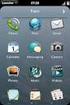 Operační systém v. 2.0 2 KORG Pa300 Operační Systém verze 2.0 Nové funkce OS verze 2.0 KORG Pa300 Operační Systém verze 2.0 Nové funkce OS verze 2.0 Následující funkce byly přidány do OS, aktualizací operačního
Operační systém v. 2.0 2 KORG Pa300 Operační Systém verze 2.0 Nové funkce OS verze 2.0 KORG Pa300 Operační Systém verze 2.0 Nové funkce OS verze 2.0 Následující funkce byly přidány do OS, aktualizací operačního
MX-1400 DSP. Uživatelská příručka a návod k obsluze. Výhradní dovozce. Showmarket s. r. o., Na Javorce 179, Davle, 252 06 www.showmarket.
 MX-1400 DSP Uživatelská příručka a návod k obsluze Výhradní dovozce. Showmarket s. r. o., Na Javorce 179, Davle, 252 06 www.showmarket.cz Bezpečnostní pokyny: Mixážní pult MX 1400/MX 1400 DSP jsou elektrická
MX-1400 DSP Uživatelská příručka a návod k obsluze Výhradní dovozce. Showmarket s. r. o., Na Javorce 179, Davle, 252 06 www.showmarket.cz Bezpečnostní pokyny: Mixážní pult MX 1400/MX 1400 DSP jsou elektrická
VAROVÁNÍ: Snížení rizika požáru nebo úrazu dosáhnete, nebudete-li tento produkt vystavovat dešti a vlhkosti.
 Uživatelský manuál DŮLEŽITÉ BEZPEČNOSTNÍ POKYNY Přečtěte si instrukce. Řiďte se těmito instrukcemi. Dbejte všech varování. Sledujte veškeré instrukce. Nepoužívejte přístroj tam, kde hrozí kontakt s vodou.
Uživatelský manuál DŮLEŽITÉ BEZPEČNOSTNÍ POKYNY Přečtěte si instrukce. Řiďte se těmito instrukcemi. Dbejte všech varování. Sledujte veškeré instrukce. Nepoužívejte přístroj tam, kde hrozí kontakt s vodou.
BALENÍ OBSAHUJE hlavní jednotku dětského hudebního centra přenosný přehrávač dětského hudebního centra osobní manuál sluchátka.
 ÚVOD Děkujeme za zakoupení Vtech dětské hudební centrum. Jedná se o jedinečné klávesy navržené speciálně pro mladší děti. Můžete nahrávat vlastní písničky a melodie. Jestli se chcete podělit o své vlastní
ÚVOD Děkujeme za zakoupení Vtech dětské hudební centrum. Jedná se o jedinečné klávesy navržené speciálně pro mladší děti. Můžete nahrávat vlastní písničky a melodie. Jestli se chcete podělit o své vlastní
Point of View Android 2.3 Tablet - User s Manual PlayTab Pro
 Obsah 1. Úvod... 2 2. Příslušenství... 2 3. Technická specifikace... 3 4. Spouštění a vypínání... 4 5. Pracovní plocha... 4 6. Tlačítka... 5 7. Nastavení Systému... 5 8. HDMI... 7 9. Instalace, odinstalace
Obsah 1. Úvod... 2 2. Příslušenství... 2 3. Technická specifikace... 3 4. Spouštění a vypínání... 4 5. Pracovní plocha... 4 6. Tlačítka... 5 7. Nastavení Systému... 5 8. HDMI... 7 9. Instalace, odinstalace
Elektronické klávesy FOX série 16/17
 Elektronické klávesy FOX série 16/17 UŽIVATELSKÝ MANUÁL 1 2015 AUDIO PARTNER s.r.o. Tento manuál je určen pro všechny následující modely kláves. Před použitím manuálu se nejprve podívejte, jestli je pro
Elektronické klávesy FOX série 16/17 UŽIVATELSKÝ MANUÁL 1 2015 AUDIO PARTNER s.r.o. Tento manuál je určen pro všechny následující modely kláves. Před použitím manuálu se nejprve podívejte, jestli je pro
Návod k použití ELEKTRONICKÝ KLAVÍR
 Návod k použití 10006325 ELEKTRONICKÝ KLAVÍR Vážený zákazníku, V první řadě se Vám chceme poděkovat za nákup tohoto produktu. Aby se zabránilo možnému technickému poškození, prosíme Vás, abyste si pozorně
Návod k použití 10006325 ELEKTRONICKÝ KLAVÍR Vážený zákazníku, V první řadě se Vám chceme poděkovat za nákup tohoto produktu. Aby se zabránilo možnému technickému poškození, prosíme Vás, abyste si pozorně
Diktafon UR-12 ve formě USB flash disku
 Diktafon UR-12 ve formě USB flash disku Návod k obsluze Kontakt na dodavatele SHX Trading s.r.o. V Háji 15, Praha 7, 170 00 Tel: 244 472 125, e-mail: info@spyobchod.cz www.spyobchod.cz 1 Rychlý průvodce
Diktafon UR-12 ve formě USB flash disku Návod k obsluze Kontakt na dodavatele SHX Trading s.r.o. V Háji 15, Praha 7, 170 00 Tel: 244 472 125, e-mail: info@spyobchod.cz www.spyobchod.cz 1 Rychlý průvodce
Aktualizace softwaru Uživatelská příručka
 Aktualizace softwaru Uživatelská příručka Copyright 2008 Hewlett-Packard Development Company, L.P. Windows je ochranná známka Microsoft Corporation registrovaná v USA. Informace uvedené v této příručce
Aktualizace softwaru Uživatelská příručka Copyright 2008 Hewlett-Packard Development Company, L.P. Windows je ochranná známka Microsoft Corporation registrovaná v USA. Informace uvedené v této příručce
Špičkový diktafon v propisce
 Špičkový diktafon v propisce Návod k obsluze Hlavní výhody produktu: Volitelná kvalita nahrávání Volitelné nahrávání detekcí zvuku Dálkové ovládání sloužící jak k nastavení přístroje, tak přehrávání www.spionazni-technika.cz
Špičkový diktafon v propisce Návod k obsluze Hlavní výhody produktu: Volitelná kvalita nahrávání Volitelné nahrávání detekcí zvuku Dálkové ovládání sloužící jak k nastavení přístroje, tak přehrávání www.spionazni-technika.cz
Kamera Angel Eye. Návod k použití. Výhody přístroje:
 Kamera Angel Eye Návod k použití Výhody přístroje: Delší výdrž při nepřetržitém nahrávání videa až 6 hodin Ideální k ukrytí do oděvu, např. do knoflíku DVR přijímač s možností použít kartu až 32GB www.spyshops.cz
Kamera Angel Eye Návod k použití Výhody přístroje: Delší výdrž při nepřetržitém nahrávání videa až 6 hodin Ideální k ukrytí do oděvu, např. do knoflíku DVR přijímač s možností použít kartu až 32GB www.spyshops.cz
Hlavní vlastnosti. Uživatelský manuál
 Uživatelský manuál * Toto zařízení obsahuje demo fráze (90 99). Jakmile je vymažete, nelze je obnovit. Proto si je zálohujte dle popisu v Zálohování do počítače (str. 37). Dle nastavení z výroby, se bude
Uživatelský manuál * Toto zařízení obsahuje demo fráze (90 99). Jakmile je vymažete, nelze je obnovit. Proto si je zálohujte dle popisu v Zálohování do počítače (str. 37). Dle nastavení z výroby, se bude
Obsluha Abyste předešli poškození, obsluhujte přepínače a další prvky na panelu decentně.
 Uživatelský manuál Upozornění Umístění Použijete-li přístroj v následujících místech, může dojít k poškození. Na přímém slunečním světle V místech s extrémní teplotou nebo vlhkostí Na příliš špinavých
Uživatelský manuál Upozornění Umístění Použijete-li přístroj v následujících místech, může dojít k poškození. Na přímém slunečním světle V místech s extrémní teplotou nebo vlhkostí Na příliš špinavých
Přídavná klávesnice Bluetooth Keyboard Cover
 Přídavná klávesnice Bluetooth Keyboard Cover Pouze pro referenční účely, viz konkrétní produkt. Více informací Více informací o funkcích tabletu a užitečné příručky naleznete na webových stránkách http://support.lenovo.com/.
Přídavná klávesnice Bluetooth Keyboard Cover Pouze pro referenční účely, viz konkrétní produkt. Více informací Více informací o funkcích tabletu a užitečné příručky naleznete na webových stránkách http://support.lenovo.com/.
Android TV Box UŽIVATELSKÝ MANUÁL
 Android TV Box UŽIVATELSKÝ MANUÁL Úvod Vážený zákazníku, jsme rádi, že jste si zvolili služby naší digitální MAZANÉ TELEVIZE od firmy BACKER COMPUTER s. r. o. Android TV box je moderní zařízení, které
Android TV Box UŽIVATELSKÝ MANUÁL Úvod Vážený zákazníku, jsme rádi, že jste si zvolili služby naší digitální MAZANÉ TELEVIZE od firmy BACKER COMPUTER s. r. o. Android TV box je moderní zařízení, které
NÁVOD K POUŽITÍ. Multimediální přehrávač EU8551 USB/SD/MP3/CD/FM/AM. Před použitím tohoto výrobku, si prosím přečtěte důkladně tento návod k použití.
 Multimediální přehrávač EU8551 USB/SD/MP3/CD/FM/AM NÁVOD K POUŽITÍ Před použitím tohoto výrobku, si prosím přečtěte důkladně tento návod k použití. Překlad z originálního návodu. OBSAH: Zvuk se systéme
Multimediální přehrávač EU8551 USB/SD/MP3/CD/FM/AM NÁVOD K POUŽITÍ Před použitím tohoto výrobku, si prosím přečtěte důkladně tento návod k použití. Překlad z originálního návodu. OBSAH: Zvuk se systéme
Hodinky s kamerou Návod k použití
 Hodinky s kamerou Návod k použití www.spyshops.cz stránka 1 Důležité upozornění ohledně vodotěsnosti : Hodinky jsou schopny, při dodržení následujících pokynů spolehlivě pracovat do hloubky cca 3m. Nedoporučujeme
Hodinky s kamerou Návod k použití www.spyshops.cz stránka 1 Důležité upozornění ohledně vodotěsnosti : Hodinky jsou schopny, při dodržení následujících pokynů spolehlivě pracovat do hloubky cca 3m. Nedoporučujeme
Dotykový 8" LCD monitor s HDMI 869GL80NP/C/T
 Dotykový 8" LCD monitor s HDMI 869GL80NP/C/T Bezpečnost 1. Používejte prosím pouze adaptér přiložený jako příslušenství. 2. Nevystavujte tento výrobek přímému slunečnímu světlu, teplu nebo vlhku. 3. Nepoužívejte
Dotykový 8" LCD monitor s HDMI 869GL80NP/C/T Bezpečnost 1. Používejte prosím pouze adaptér přiložený jako příslušenství. 2. Nevystavujte tento výrobek přímému slunečnímu světlu, teplu nebo vlhku. 3. Nepoužívejte
DIGITÁLNÍ PIANO. Uživatelský manuál. Tabulka MIDI implementace
 DIGITÁLNÍ PIANO Uživatelský manuál Tabulka MIDI implementace Upozornění Umístění Použijete-li přístroj v následujících místech, může dojít k poškození. Na přímém slunečním světle V místech s extrémní teplotou
DIGITÁLNÍ PIANO Uživatelský manuál Tabulka MIDI implementace Upozornění Umístění Použijete-li přístroj v následujících místech, může dojít k poškození. Na přímém slunečním světle V místech s extrémní teplotou
Obsah Úvod... 3 Gate arpeggiator... 4 Použití režimu Touch Scale... 6 Parametry Scene u nanopad2... 7 Globální parametry u nanopad2...
 Přehled parametrů Obsah Úvod... 3 Příprava... 3 Gate arpeggiator... 4 Je-li Touch Scale mode na off... 4 Je-li Touch Scale mode na on... 5 Použití režimu Touch Scale... 6 Změna notového rozsahu v režimu
Přehled parametrů Obsah Úvod... 3 Příprava... 3 Gate arpeggiator... 4 Je-li Touch Scale mode na off... 4 Je-li Touch Scale mode na on... 5 Použití režimu Touch Scale... 6 Změna notového rozsahu v režimu
2,4GHz/5,8 GHz LCD přijímač s DVR
 2,4GHz/5,8 GHz LCD přijímač s DVR Návod k obsluze Výhody produktu: Možnost současného sledování a nahrávání Kompaktní design Široká oblast použití 1. Diagram produktu www.spyobchod.cz Stránka 1 Jednotlivé
2,4GHz/5,8 GHz LCD přijímač s DVR Návod k obsluze Výhody produktu: Možnost současného sledování a nahrávání Kompaktní design Široká oblast použití 1. Diagram produktu www.spyobchod.cz Stránka 1 Jednotlivé
1 Balení. Instalační příručka. Monitor LCD se správou barev. Důležité upozornění
 Instalační příručka Monitor LCD se správou barev Důležité upozornění Pozorně si přečtěte BEZPEČNOSTNÍ UPOZORNĚNÍ, tuto instalační příručku a uživatelskou příručku uloženou na disku CDROM a seznamte se
Instalační příručka Monitor LCD se správou barev Důležité upozornění Pozorně si přečtěte BEZPEČNOSTNÍ UPOZORNĚNÍ, tuto instalační příručku a uživatelskou příručku uloženou na disku CDROM a seznamte se
Operační systém v.2.1
 Operační systém v.2.1 2 KORG Pa300 Operační systém v.2.1 Nové funkce OS v.2.1 KORG Pa300 Operační systém v.2.1 Nové funkce OS verze 2.1 operačního systému na verzi 2.1. Editace zvuků Stránka User Samples
Operační systém v.2.1 2 KORG Pa300 Operační systém v.2.1 Nové funkce OS v.2.1 KORG Pa300 Operační systém v.2.1 Nové funkce OS verze 2.1 operačního systému na verzi 2.1. Editace zvuků Stránka User Samples
Špionážní digitální hodiny
 Špionážní digitální hodiny Návod k obsluze Hlavní výhody produktu: Naprosto profesionální zpracování, včetně nejmenších detailů Podpora mikro SD karet až po 32GB Doba kontinuálního nahrávání videa až 180
Špionážní digitální hodiny Návod k obsluze Hlavní výhody produktu: Naprosto profesionální zpracování, včetně nejmenších detailů Podpora mikro SD karet až po 32GB Doba kontinuálního nahrávání videa až 180
CDI 100 MP3. Návod k obsluze. Čísla u popisů jednotlivých funkcí odpovídají obrázkům v původním návodu.
 CDI 100 MP3 Návod k obsluze Čísla u popisů jednotlivých funkcí odpovídají obrázkům v původním návodu. BEZPEČNOST Zajistěte dobré větrání zařízení. Dbejte na opatrnou manipulaci s kabelem napájení. Přidržujte
CDI 100 MP3 Návod k obsluze Čísla u popisů jednotlivých funkcí odpovídají obrázkům v původním návodu. BEZPEČNOST Zajistěte dobré větrání zařízení. Dbejte na opatrnou manipulaci s kabelem napájení. Přidržujte
Stage Setter 24 Návod k obsluze
 Stage Setter 24 Návod k obsluze Vybalení Každý kus výrobku Stage Setter 24 prošel důkladnou inspekcí u výrobce. Pokud shledáte při vybalení poškození obalu, popř jeho obsahu, obraťte se na prodejce, u
Stage Setter 24 Návod k obsluze Vybalení Každý kus výrobku Stage Setter 24 prošel důkladnou inspekcí u výrobce. Pokud shledáte při vybalení poškození obalu, popř jeho obsahu, obraťte se na prodejce, u
Česká verze. Doporučení. Obsah balení. Zapojení. SC016 Sweex 7.1 externí USB zvuková karta
 SC016 Sweex 7.1 externí USB zvuková karta Doporučení Nevystavujte Sweex 7.1 externí USB zvukovou kartu nadměrným teplotám. Neumísťujte zařízení na přímé sluneční světlo nebo do blízkosti topných těles.
SC016 Sweex 7.1 externí USB zvuková karta Doporučení Nevystavujte Sweex 7.1 externí USB zvukovou kartu nadměrným teplotám. Neumísťujte zařízení na přímé sluneční světlo nebo do blízkosti topných těles.
STAGE DESK-16 16kanálový dimmer ovladač
 STAGE DESK-16 16kanálový dimmer ovladač UŽIVATELSKÁ PŘÍRUČKA Funkce ovladače 16kanálový DMX dimmer ovladač Jednoduché programování 16 vestavěných programů 16 uživatelských programů Midi In, Out, a Thru
STAGE DESK-16 16kanálový dimmer ovladač UŽIVATELSKÁ PŘÍRUČKA Funkce ovladače 16kanálový DMX dimmer ovladač Jednoduché programování 16 vestavěných programů 16 uživatelských programů Midi In, Out, a Thru
Diktafon s rotační kamerou
 Diktafon s rotační kamerou Návod k obsluze Hlavní výhody Malé rozměry Otočná kamera Snadné ovládání www.spyobchod.cz Stránka 1 1. Popis produktu Rewind - Zpětné přetáčení Microphone hole - Mikrofon Forward
Diktafon s rotační kamerou Návod k obsluze Hlavní výhody Malé rozměry Otočná kamera Snadné ovládání www.spyobchod.cz Stránka 1 1. Popis produktu Rewind - Zpětné přetáčení Microphone hole - Mikrofon Forward
Začínáme NSZ-GS7. Síťový multimediální přehrávač. Obsah obrazovek, způsob ovládání a technické parametry se mohou změnit bez předchozího upozornění.
 Začínáme CZ Síťový multimediální přehrávač NSZ-GS7 Obsah obrazovek, způsob ovládání a technické parametry se mohou změnit bez předchozího upozornění. První kroky: ON/STANDBY Zapne nebo vypne přehrávač.
Začínáme CZ Síťový multimediální přehrávač NSZ-GS7 Obsah obrazovek, způsob ovládání a technické parametry se mohou změnit bez předchozího upozornění. První kroky: ON/STANDBY Zapne nebo vypne přehrávač.
Point of View Android 2.3 Tablet - User s Manual ProTab 2XXL
 Obsah 1. Úvod... 2 2. Příslušenství... 2 3. Technická specifikace... 3 4. Spouštění a vypínání... 4 5. Pracovní plocha... 5 6. Tlačítka... 5 7. APP zásuvky... 6 8. Nastavení systému... 6 9. Instalace,
Obsah 1. Úvod... 2 2. Příslušenství... 2 3. Technická specifikace... 3 4. Spouštění a vypínání... 4 5. Pracovní plocha... 5 6. Tlačítka... 5 7. APP zásuvky... 6 8. Nastavení systému... 6 9. Instalace,
3-300-262-11(1) Průvodce pro rychlé připojení a nastavení. Síťový audiosystém s pevným diskem NAS-SC55PKE. 2008 Sony Corporation
 3-300-262-11(1) Průvodce pro rychlé připojení a nastavení Síťový audiosystém s pevným diskem NAS-SC55PKE 2008 Sony Corporation Kontrola požadovaných položek NAS-SC55PKE je soubor přístrojů, který se skládá
3-300-262-11(1) Průvodce pro rychlé připojení a nastavení Síťový audiosystém s pevným diskem NAS-SC55PKE 2008 Sony Corporation Kontrola požadovaných položek NAS-SC55PKE je soubor přístrojů, který se skládá
Nástroj Setup. Uživatelská příručka
 Nástroj Setup Uživatelská příručka Copyright 2007 Hewlett-Packard Development Company, L.P. Windows je registrovaná ochranná známka Microsoft Corporation v USA. Informace uvedené v této příručce se mohou
Nástroj Setup Uživatelská příručka Copyright 2007 Hewlett-Packard Development Company, L.P. Windows je registrovaná ochranná známka Microsoft Corporation v USA. Informace uvedené v této příručce se mohou
CDG 350 Uživatelská příručka
 CDG 350 Uživatelská příručka Popis funkcí Řídící jednotka čelní panel (str. 7 originálního návodu) 1. Tlačítko PROGRAM Tlačítkem zapínáte a vypínáte režim programování. V tomto režimu můžete naprogramovat
CDG 350 Uživatelská příručka Popis funkcí Řídící jednotka čelní panel (str. 7 originálního návodu) 1. Tlačítko PROGRAM Tlačítkem zapínáte a vypínáte režim programování. V tomto režimu můžete naprogramovat
Česká příručka. Seznam: Obsah balení a systémové požadavky:
 Česká příručka Tato česká příručka slouží pouze k základnímu obeznámení s nejdůležitějšími funkcemi a nastaveními zařízení. Detailnější informace naleznete v originálním anglickém manuálu. Seznam: Str.
Česká příručka Tato česká příručka slouží pouze k základnímu obeznámení s nejdůležitějšími funkcemi a nastaveními zařízení. Detailnější informace naleznete v originálním anglickém manuálu. Seznam: Str.
Náramek s diktafonem
 Náramek s diktafonem Návod k obsluze Kontakt na dodavatele: SHX Trading s.r.o. Týmlova 8, Praha 4, 140 00 Tel: 244 472 125, email: info@spyobchod.cz www.spyobchod.cz Stránka 1 1. Zobrazení přístroje 1
Náramek s diktafonem Návod k obsluze Kontakt na dodavatele: SHX Trading s.r.o. Týmlova 8, Praha 4, 140 00 Tel: 244 472 125, email: info@spyobchod.cz www.spyobchod.cz Stránka 1 1. Zobrazení přístroje 1
Uživatelská příručka
 WATCH ME Uživatelská příručka DIGITÁLNÍ PŘEHRÁVAČ MÉDIÍ Přehled funkcí Watch me je hodinkový Bluetooth přehrávač formátu MP3 s kapacitním dotykovým displejem, uživatel se může prsty dotknout ikony na obrazovce
WATCH ME Uživatelská příručka DIGITÁLNÍ PŘEHRÁVAČ MÉDIÍ Přehled funkcí Watch me je hodinkový Bluetooth přehrávač formátu MP3 s kapacitním dotykovým displejem, uživatel se může prsty dotknout ikony na obrazovce
Motorola Phone Tools. Začínáme
 Motorola Phone Tools Začínáme Obsah Minimální požadavky... 2 Před instalací aplikace Motorola Phone Tools... 3 Instalace aplikace Motorola Phone Tools... 4 Instalace a konfigurace mobilního zařízení...
Motorola Phone Tools Začínáme Obsah Minimální požadavky... 2 Před instalací aplikace Motorola Phone Tools... 3 Instalace aplikace Motorola Phone Tools... 4 Instalace a konfigurace mobilního zařízení...
Na obrázku na další stránce, uvidíte, že ovládací prvky jsou logicky uspořádány v 6 sekcích.
 Revize software 1.0 PŘEHLED MIDIcon je USB MIDI kontrolér/ovládací panel navržený pro práci se softwarovými balíčky pro osvětlování výrobce Elation. Je napájen po USB a používá rovněž ovladače třídy USB,
Revize software 1.0 PŘEHLED MIDIcon je USB MIDI kontrolér/ovládací panel navržený pro práci se softwarovými balíčky pro osvětlování výrobce Elation. Je napájen po USB a používá rovněž ovladače třídy USB,
DVR přijímač pro skryté kamery s dotykovým LCD
 DVR přijímač pro skryté kamery s dotykovým LCD Návod k použití Hlavní výhody produktu: Až čtyři nahrávací módy Rozlišení až FULL HD, při použití HDMI kabelu 3 LCD dotykový displej pro pohodlné ovládání
DVR přijímač pro skryté kamery s dotykovým LCD Návod k použití Hlavní výhody produktu: Až čtyři nahrávací módy Rozlišení až FULL HD, při použití HDMI kabelu 3 LCD dotykový displej pro pohodlné ovládání
Aktualizace softwaru Uživatelská příručka
 Aktualizace softwaru Uživatelská příručka Copyright 2007 Hewlett-Packard Development Company, L.P. Windows je ochranná známka Microsoft Corporation registrovaná v USA. Informace uvedené v této příručce
Aktualizace softwaru Uživatelská příručka Copyright 2007 Hewlett-Packard Development Company, L.P. Windows je ochranná známka Microsoft Corporation registrovaná v USA. Informace uvedené v této příručce
AUNA TT 190 STEREO, GRAMOFON, MP3 NAHRÁVÁNÍ, CD, SD, USB, KAZETA. Návod k použití 10007329
 AUNA TT 190 STEREO, GRAMOFON, MP3 NAHRÁVÁNÍ, CD, SD, USB, KAZETA Návod k použití 10007329 UMÍSTĚNÍ OVLÁDACÍCH PRVKŮ 1) Ochrana před prachem 2) Ladění / SKIP UP / DOWN tlačítko 3) RECORD tlačítko 4) Otvírání
AUNA TT 190 STEREO, GRAMOFON, MP3 NAHRÁVÁNÍ, CD, SD, USB, KAZETA Návod k použití 10007329 UMÍSTĚNÍ OVLÁDACÍCH PRVKŮ 1) Ochrana před prachem 2) Ladění / SKIP UP / DOWN tlačítko 3) RECORD tlačítko 4) Otvírání
Video boroskop AX-B520. Návod k obsluze
 Video boroskop AX-B520 Návod k obsluze Obsah 1. Bezpečnostní instrukce... 3 2. Popis funkce... 3 3. Technické údaje... 4 4. Popis přístroje... 5 5. Obsluha zařízení... 7 6. Upozornění... 13 2 1. Bezpečnostní
Video boroskop AX-B520 Návod k obsluze Obsah 1. Bezpečnostní instrukce... 3 2. Popis funkce... 3 3. Technické údaje... 4 4. Popis přístroje... 5 5. Obsluha zařízení... 7 6. Upozornění... 13 2 1. Bezpečnostní
Technaxx DigiTape DT-01 Uživatelský manuál
 Technaxx DigiTape DT-01 Uživatelský manuál Popis 1. Eject: Posunutím přepínače otevřete držák kazety 2. Volume: nastavení hlasitosti sluchátek a USB připojení 3. Headphones: konektor pro připojení sluchátek
Technaxx DigiTape DT-01 Uživatelský manuál Popis 1. Eject: Posunutím přepínače otevřete držák kazety 2. Volume: nastavení hlasitosti sluchátek a USB připojení 3. Headphones: konektor pro připojení sluchátek
LAN se používá k prvnímu nastavení Vašeho DVR a když potřebujete nastavit síť na Vašem DVR pro používání po internetu.
 Návod Video Viewer 1.9.9 1 Dodávaný licencovaný software Následující stránky popisují nejpoužívanější funkce software Video Viewer. Podrobnosti o softwaru a jeho nastavení, najdete v rozšířené příručce,
Návod Video Viewer 1.9.9 1 Dodávaný licencovaný software Následující stránky popisují nejpoužívanější funkce software Video Viewer. Podrobnosti o softwaru a jeho nastavení, najdete v rozšířené příručce,
MIDI kontrolér (speciálně pro ovládání nahrávacího SW Ableton Live )
 MIDI kontrolér (speciálně pro ovládání nahrávacího SW Ableton Live ) Stručný návod k okamžitému použití přístroje Tento návod v českém jazyce je majetkem společnosti K-AUDIO Impex s.r.o. Kardašovská 626,
MIDI kontrolér (speciálně pro ovládání nahrávacího SW Ableton Live ) Stručný návod k okamžitému použití přístroje Tento návod v českém jazyce je majetkem společnosti K-AUDIO Impex s.r.o. Kardašovská 626,
Diktafon s HD kamerou
 Diktafon s HD kamerou Návod k obsluze Kontakt na dodavatele: SHX Trading s.r.o. Týmlova 8, Praha 4, 140 00 Tel: 244 472 125, email: info@spyobchod.cz www.spyobchod.cz Stránka 1 1. Zobrazení přístroje 1.1
Diktafon s HD kamerou Návod k obsluze Kontakt na dodavatele: SHX Trading s.r.o. Týmlova 8, Praha 4, 140 00 Tel: 244 472 125, email: info@spyobchod.cz www.spyobchod.cz Stránka 1 1. Zobrazení přístroje 1.1
IRIScan Anywhere 5. Scan anywhere, go paperless! PDF. Mobile scanner & OCR software. for Windows and Mac
 IRIScan Anywhere 5 PDF Scan anywhere, go paperless! for Windows and Mac Mobile scanner & OCR software Začínáme Tato stručná uživatelská příručka vám pomůže začít používat produkt IRIScan TM Anywhere 5.
IRIScan Anywhere 5 PDF Scan anywhere, go paperless! for Windows and Mac Mobile scanner & OCR software Začínáme Tato stručná uživatelská příručka vám pomůže začít používat produkt IRIScan TM Anywhere 5.
TouchPad a klávesnice
 TouchPad a klávesnice Copyright 2006 Hewlett-Packard Development Company, L.P. Microsoft a Windows jsou registrované ochranné známky společnosti Microsoft Corporation v USA. Informace uvedené v této příručce
TouchPad a klávesnice Copyright 2006 Hewlett-Packard Development Company, L.P. Microsoft a Windows jsou registrované ochranné známky společnosti Microsoft Corporation v USA. Informace uvedené v této příručce
Elektronický Přepínač 1x KVM, 8xPC/16xPC
 Elektronický Přepínač 1x KVM, 8xPC/16xPC 8portů MPC8701 - Katalogové číslo: 14.99.3220 16portů MPC16501 - Katalogové číslo: 14.99.3221 VLASTNOSTI - Ovládání 8/16 PC pomocí jedné konzole (PS/2 klávesnice,
Elektronický Přepínač 1x KVM, 8xPC/16xPC 8portů MPC8701 - Katalogové číslo: 14.99.3220 16portů MPC16501 - Katalogové číslo: 14.99.3221 VLASTNOSTI - Ovládání 8/16 PC pomocí jedné konzole (PS/2 klávesnice,
Přehrávač MP300 - příručka
 Přehrávač MP300 - příručka Základní operace Dobíjení baterie 1. Přepněte vypínač do pozice OFF. 2. Zapojte malý konec USB kabelu do miniusb portu na zařízení MP300. Pak připojte větší konec kabelu do volného
Přehrávač MP300 - příručka Základní operace Dobíjení baterie 1. Přepněte vypínač do pozice OFF. 2. Zapojte malý konec USB kabelu do miniusb portu na zařízení MP300. Pak připojte větší konec kabelu do volného
PT6300. Návod k použití
 PT6300 Návod k použití VŠEOBECNÉ INFORMACE Účelem tohoto uživatelského manuálu je poskytnout všeobecné informace o pokladním terminálu PT6300 a ukázat uživatelům jak provádět hardwarovou konfiguraci systému.
PT6300 Návod k použití VŠEOBECNÉ INFORMACE Účelem tohoto uživatelského manuálu je poskytnout všeobecné informace o pokladním terminálu PT6300 a ukázat uživatelům jak provádět hardwarovou konfiguraci systému.
SEIKO Quartz metronom SQ70
 SEIKO Quartz metronom SQ70 NÁVOD K POUŽITÍ BEZPEČNÉ ZACHÁZENÍ UPOZORNĚNÍ! Nerozebírejte metronom, ani se jej nepokoušejte sami opravit, mohli byste tím způsobit zkrat. Nezacházejte s metronomem, máte-li
SEIKO Quartz metronom SQ70 NÁVOD K POUŽITÍ BEZPEČNÉ ZACHÁZENÍ UPOZORNĚNÍ! Nerozebírejte metronom, ani se jej nepokoušejte sami opravit, mohli byste tím způsobit zkrat. Nezacházejte s metronomem, máte-li
ADAPTÉR ROZHRANÍ PŘEHRÁVAČE D. KS-PD500 Než začnete používat tento adaptér
 ADAPTÉR ROZHRANÍ PŘEHRÁVAČE D. KS-PD500 Než začnete používat tento adaptér Poslední aktualizace: 1. března 006 1 Podporované přijímače JVC Tento adaptér podporuje následující přijímače JVC* 1 : Přijímače
ADAPTÉR ROZHRANÍ PŘEHRÁVAČE D. KS-PD500 Než začnete používat tento adaptér Poslední aktualizace: 1. března 006 1 Podporované přijímače JVC Tento adaptér podporuje následující přijímače JVC* 1 : Přijímače
Ovládací panel. Barevná multifunkční tiskárna Xerox AltaLink C8030/C8035/C8045/C8055/C8070
 Ovládací panel Dostupné aplikace se mohou v různých sestavách tiskárny lišit. Podrobnosti o aplikacích a funkcích najdete v uživatelské příručce. 5 9 8 7 6 0 5 6 7 8 9 0 Stisknutím tlačítka Domovská obrazovka
Ovládací panel Dostupné aplikace se mohou v různých sestavách tiskárny lišit. Podrobnosti o aplikacích a funkcích najdete v uživatelské příručce. 5 9 8 7 6 0 5 6 7 8 9 0 Stisknutím tlačítka Domovská obrazovka
Česká příručka. Seznam: Obsah balení a systémové požadavky:
 Česká příručka Seznam: Str. 1 - Obsah balení a systémové požadavky Str. 2 - Přehled rozvržení klávesnice Str. 3 Instalace a technická podpora Str. 4 Používání Str. 6 Nastavení Str. 10 Makra Str. 13 - Údržba
Česká příručka Seznam: Str. 1 - Obsah balení a systémové požadavky Str. 2 - Přehled rozvržení klávesnice Str. 3 Instalace a technická podpora Str. 4 Používání Str. 6 Nastavení Str. 10 Makra Str. 13 - Údržba
Přijímač digitální pozemní televize do počítače KD - 6 1 7 NÁVOD K POUŽITÍ
 Přijímač digitální pozemní televize do počítače KD - 6 1 7 NÁVOD K POUŽITÍ 1 Děkujeme za zakoupení USB adaptéru KD609. Je navržen pro příjem digitální televize do osobního počítače nebo notebooku v digitální
Přijímač digitální pozemní televize do počítače KD - 6 1 7 NÁVOD K POUŽITÍ 1 Děkujeme za zakoupení USB adaptéru KD609. Je navržen pro příjem digitální televize do osobního počítače nebo notebooku v digitální
Razer Deathstalker česká příručka
 Razer Deathstalker česká příručka Seznam: Str. 1 - Obsah balení a systémové požadavky Str. 2 - Přehled rozvržení klávesnice Str. 3 Instalace a technická podpora Str. 4 Používání Str. 6 Nastavení Str. 10
Razer Deathstalker česká příručka Seznam: Str. 1 - Obsah balení a systémové požadavky Str. 2 - Přehled rozvržení klávesnice Str. 3 Instalace a technická podpora Str. 4 Používání Str. 6 Nastavení Str. 10
Informace pro uživatele k likvidaci elektrických a elektronických zařízení (domácnosti)
 Uživatelský manuál Informace pro uživatele k likvidaci elektrických a elektronických zařízení (domácnosti) Uvedený symbol na výrobku nebo v průvodní dokumentaci znamená, že použité elektrické nebo elektronické
Uživatelský manuál Informace pro uživatele k likvidaci elektrických a elektronických zařízení (domácnosti) Uvedený symbol na výrobku nebo v průvodní dokumentaci znamená, že použité elektrické nebo elektronické
Mini DVR s jedním kanálem
 Mini DVR s jedním kanálem Návod k obsluze Hlavní výhody přístroje: Jednoduché ovládání Malé rozměry Velmi příznivá cena www.spionazni-technika.cz Stránka 1 1 Specifikace a obsah balení 1.1 Specifikace
Mini DVR s jedním kanálem Návod k obsluze Hlavní výhody přístroje: Jednoduché ovládání Malé rozměry Velmi příznivá cena www.spionazni-technika.cz Stránka 1 1 Specifikace a obsah balení 1.1 Specifikace
Sportovní hodinky s kamerou a detekcí pohybu
 Sportovní hodinky s kamerou a detekcí pohybu Návod k použití Hlavní výhody přístroje: Výdrž baterie až 90min Detekce pohybu Sportovní design www.spyshops.cz stránka 1 1. Začínáme Funkce hodinek : - Pracují
Sportovní hodinky s kamerou a detekcí pohybu Návod k použití Hlavní výhody přístroje: Výdrž baterie až 90min Detekce pohybu Sportovní design www.spyshops.cz stránka 1 1. Začínáme Funkce hodinek : - Pracují
POP-650. Návod k použití
 POP-650 Návod k použití VŠEOBECNÉ INFORMACE Účelem tohoto uživatelského manuálu je poskytnout všeobecné informace o pokladním terminálu POP- 650 a ukázat uživatelům jak provádět hardwarovou konfiguraci
POP-650 Návod k použití VŠEOBECNÉ INFORMACE Účelem tohoto uživatelského manuálu je poskytnout všeobecné informace o pokladním terminálu POP- 650 a ukázat uživatelům jak provádět hardwarovou konfiguraci
FUNKCE A OVLÁDACÍ PRVKY
 NÁVOD K POUŽITÍ Přenosný přehrávač zvukových CD a MP3 Digitální systém ochrany proti otřesům (vyrovnávací pamě 20 sek. pro CD a 60 sek. pro MP3) čte MMC/SD karty, vstup USB PCD313SU FUNKCE A OVLÁDACÍ PRVKY
NÁVOD K POUŽITÍ Přenosný přehrávač zvukových CD a MP3 Digitální systém ochrany proti otřesům (vyrovnávací pamě 20 sek. pro CD a 60 sek. pro MP3) čte MMC/SD karty, vstup USB PCD313SU FUNKCE A OVLÁDACÍ PRVKY
Kuchyňské rádio Reflexion CLR 2610 USB. Obj. č.: 32 59 13 BEZPEČNOSTNÍ POKYNY PRVKY OVLÁDACÍHO PANELU
 BEZPEČNOSTNÍ POKYNY Znak vykřičníku v trojúhelníku upozorňuje uživatele na důležité bezpečnostní a údržbové (servisní) pokyny, a je bezpodmínečně nutné je dodržovat. Kuchyňské rádio Reflexion CLR 2610
BEZPEČNOSTNÍ POKYNY Znak vykřičníku v trojúhelníku upozorňuje uživatele na důležité bezpečnostní a údržbové (servisní) pokyny, a je bezpodmínečně nutné je dodržovat. Kuchyňské rádio Reflexion CLR 2610
